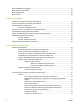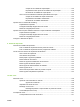HP Color LaserJet CM6049f MFP Guia do usuário
HP Color LaserJet CM6049f MFP Guia do usuário
Copyright e licença Créditos de marca comercial © 2009 Copyright Hewlett-Packard Development Company, L.P. Adobe®, Acrobat®, e PostScript® são marcas comerciais da Adobe Systems Incorporated. A reprodução, adaptação ou tradução sem permissão prévia por escrito é proibida, exceto quando permitido de acordo com as leis de copyright. Corel® é uma marca comercial ou marca registrada da Corel Corporation ou da Corel Corporation Limited.
Conteúdo 1 Informações básicas do produto Introdução ao produto .......................................................................................................................... 2 Recursos do produto ............................................................................................................................ 3 Procedimento do produto ..................................................................................................................... 6 Visão frontal .................
Menu Qualidade de impressão .......................................................................................................... 49 Menu Solução de problemas .............................................................................................................. 53 Menu Redefinições ............................................................................................................................. 59 Menu Serviço ..........................................................................
Usar o menu Serviços ....................................................................................... 79 5 Conecte o produto Conexão USB ..................................................................................................................................... 82 Conexão de rede ................................................................................................................................ 83 6 Configuração de rede Benefícios de uma conexão de rede ..........................
Carregar papel timbrado, pré-impresso ou pré-perfurado ............................................... 106 Alterar configurações de Rotação de imagem ................................................ 107 Escolha a orientação correta para carregamento de papel timbrado, préimpresso ou pré-perfurado .............................................................................. 107 Configurar bandejas ...............................................................................................................
Criação de um trabalho de Cópia rápida ........................................................ 130 Impressão de mais cópias de um trabalho de Cópia rápida ........................... 130 Exclusão de um trabalho de Cópia rápida ...................................................... 130 Use o recurso de trabalho armazenado para trabalhos de cópia. ................................... 132 Criação de um trabalho de cópia armazenado ...............................................
Imprimir amostras de cores ............................................................................................. 152 Correspondência de cores PANTONE® .......................................................................... 152 Uso de cor avançado ....................................................................................................................... 153 HP ImageREt 4800 ..........................................................................................................
13 Fax Aparelho de fax analógico ................................................................................................................ 182 Conexão do acessório de fax a uma linha telefônica ...................................................... 182 Configuração e utilização dos recursos do fax ................................................................ 182 Transmissão de fax digital ..............................................................................................................
Limpe o produto. .............................................................................................................................. 216 Limpar a parte de fora do produto ................................................................................... 216 Limpe a tela sensível ao toque ........................................................................................ 216 Limpeza do vidro do scanner ..........................................................................................
Eliminar atolamentos no montador de livretos ............................... 260 Recuperação após congestionamentos .......................................................................... 263 Problemas no manuseio de papel .................................................................................................... 264 O produto alimenta várias folhas ..................................................................................... 264 O produto alimenta páginas de tamanho incorreto ..........
Cartuchos de impressão .................................................................................................. 289 Tambores de imagem ...................................................................................................... 289 Kits de manutenção ......................................................................................................... 290 Memória ...........................................................................................................................
Declaração VCCI (Japão) ................................................................................................ 305 Declaração para o cabo de alimentação (Japão) ............................................................ 305 Declaração da EMC (Coréia) ........................................................................................... 305 Declaração de EMI (Taiwan) ........................................................................................... 305 Declaração geral de telecom ..
xiv PTWW
1 PTWW Informações básicas do produto ● Introdução ao produto ● Recursos do produto ● Procedimento do produto 1
Introdução ao produto Figura 1-1 HP Color LaserJet CM6049f MFP MFP (CE799A) O HP Color LaserJet CM6049f MFP MFP é fornecida por padrão com os seguintes itens: 2 ● Bandeja multipropósito de entrada para 100 folhas (Bandeja 1) ● 40 ppm ● Quatro bandejas de entrada para 500 folhas ● Alimentador de documento automático (ADF - Automatic document feeder) que suporta até 50 páginas ● Servidor de impressão incorporado HP Jetdirect para conexão com uma rede 10/100Base-TX ● 512 megabytes (MB) de memória
Recursos do produto Tabela 1-1 Recursos ● Imprima até 40 ppm no papel tamanho Carta. ● Menos de 11 segundos para imprimir a primeira página ● Volume de impressão mensal máximo recomendado de 15.
Tabela 1-1 Recursos (continuação) Manuseio de papel ● Entrada ◦ Bandeja 1 (bandeja multipropósito): Uma bandeja multipropósito para papéis, transparências, etiquetas, envelopes e outros tipos de papel. Consulte Tipos de papel suportados na página 98 para obter uma lista completa dos tipos de papel disponíveis. A bandeja aceita até 100 folhas de papel, 50 transparências ou 10 envelopes. Consulte Tamanhos de mídia de impressão e papel suportados na página 95.
Tabela 1-1 Recursos (continuação) Conectividade Recursos ambientais Recursos de segurança Cópia e envio PTWW ● Conector (RJ-45) de rede local (LAN) para o servidor de impressão incorporado HP Jetdirect ● Um slot (EIO) de entrada/saída avançado ● Conexão USB 2.
Procedimento do produto Visão frontal HP Color LaserJet CM6049f MFP 1 2 3 4 10 5 9 6 8 6 7 1 Painel de controle 2 Tampa superior do alimentador de documento automático (ADF) 3 Bandeja de entrada do ADF para cópia/digitalização/fax de originais 4 Compartimento de saída ADF 5 Porta direita (fornece acesso à unidade de transferência, ao cilindro de transferência e à unidade do fusor) 6 Chave liga/desliga 7 Porta inferior direita 8 Bandejas 2, 3, 4 e 5 9 Tampa frontal (fornece acesso a
Visão posterior PTWW 1 Portas de interface e formatadores 2 Alavanca da trava para compartimento de entrada adicional Procedimento do produto 7
Portas de interface O produto tem cinco portas para conexão com um computador ou uma rede. As portas estão à esquerda, na parte de trás do produto. 1 2 3 4 5 6 1 Conexão de fax (quando instalado) 2 Cabo do scanner 3 Porta de acesso para Trava Kensington 4 Porta USB 2.0 5 Slot de expansão EIO 6 Porta de rede Localização do número de série e número do modelo Os números do modelo e de série estão listados nas etiquetas de identificação localizadas na parte posterior da impressora.
PTWW Nome do modelo Número do modelo HP Color LaserJet CM6049f MFP CE799A Procedimento do produto 9
10 Capítulo 1 Informações básicas do produto PTWW
2 PTWW Painel de controle ● Utilização do painel de controle ● Navegação pelo menu Administração ● Menu Informações ● Menu Opções de trabalho padrão ● Menu Hora/Programação ● Menu Gerenciamento ● Menu Configuração inicial ● Menu Comportamento do dispositivo ● Menu Qualidade de impressão ● Menu Solução de problemas ● Menu Redefinições ● Menu Serviço 11
Utilização do painel de controle O painel de controle tem uma tela de toque VGA que dá acesso a todas as funções do dispositivo. Use os botões e o teclado numérico para controlar trabalhos e o status do dispositivo. Os LEDs indicam o status geral do dispositivo. Layout do painel de controle O painel de controle inclui um visor gráfico interativo, botões de controle de trabalho, um teclado numérico e três LEDs (light-emitting diode, diodo emissor de luz) de status.
Tela inicial A tela inicial dá acesso aos recursos do dispositivo e indica o status atual do dispositivo. NOTA: Dependendo de como o dispositivo foi configurado, os recursos exibidos na tela inicial podem variar.
Botões na tela de toque A linha de status na tela de toque dá informações sobre o status do dispositivo. Diversos botões podem ser exibidos nessa área. A tabela a seguir descreve cada botão. Botão Inicial. Toque no botão inicial para ter acesso à tela inicial a partir de qualquer outra tela. Botão Iniciar. Toque no botão Iniciar para iniciar a ação do recurso que você está utilizando. NOTA: O nome desse botão muda para cada recurso. Por exemplo, no recurso Copiar, o botão chamase Iniciar cópia.
Navegação pelo menu Administração Na tela inicial, toque em Administração para abrir a estrutura de menus. Você pode ter de rolar até a base da tela inicial para ver esse recurso. O menu Administração tem vários submenus, listados no lado esquerdo da tela. Toque no nome de um menu para expandir a estrutura. Um sinal de mais (+) junto a um nome de nome significa que ele contém submenus. Continue abrindo a estrutura até chegar na opção que você deseja configurar. Para voltar ao nível anterior, toque em Verso.
Menu Informações Informações de > administração Use esse menu para imprimir páginas de informações e relatórios armazenados internamente no dispositivo. Tabela 2-1 Informações menu Item do menu Item do submenu Páginas de configuração/status 16 Valores Descrição Mapa de menus de Administração Imprimir Mostra a estrutura básica do menu Administração e as configurações atuais de Administração.
Tabela 2-1 Informações menu (continuação) Item do menu Item do submenu Relatórios de fax Log de atividades de fax Relatório de chamadas de fax Item do submenu Valores Descrição Imprimir Contém uma lista dos fax enviados ou recebidos pelo dispositivo. Relatório de chamadas de fax Imprimir Um relatório detalhado da última operação de fax, enviado ou recebido. Miniatura no relatório Sim Escolha se inclui ou não um breve trecho da primeira página do fax no relatório de chamadas.
Menu Opções de trabalho padrão Administração > Opções de trabalho padrão Use esse menu para definir as opções de trabalho padrão para cada função. São usadas se o usuário não especifica outras opções ao criar o trabalho. Opções padrão de originais Administração > Opções de trabalho padrão > Opções padrão de originais Tabela 2-2 Menu Opções padrão de originais Item de menu Valores Descrição Tamanho do papel Selecione um tamanho do papel na lista.
Ajuste da imagem Administração > Opções de trabalho padrão > Ajuste da imagem Tabela 2-3 Menu Ajuste da imagem Item de menu Valores Descrição Escurecer Selecione um valor. Selecione o nível de densidade (intensidade de escuro) para a saída. Limpeza do fundo Ajuste o valor dentro do intervalo. Aumente a configuração de Remoção do plano de fundo para remover imagens apagadas ou cores claras do plano de fundo. Nitidez Ajuste o valor dentro do intervalo.
Opções padrão de cópia Administração > Opções de trabalho padrão > Opções padrão de cópia Tabela 2-4 Menu Opções padrão de cópia Item de menu Item do submenu Valores Descrição Número de cópias Digite o número de cópias. A configuração padrão de fábrica é 1. Defina o número padrão de cópias para um trabalho de cópia. Número de lados 1 Defina o número padrão de lados para cópias. 2 Cor/Preto Detectar automaticamente Escolha se o modo de cópia padrão é colorida ou em preto.
Opções padrão de fax Administração > Opções de trabalho padrão > Opções padrão de fax Tabela 2-5 Menu Enviar fax Item de menu Item do submenu Resolução Valores Descrição Padrão (100x200ppp) (padrão) Superfina (300x300ppp) Defina a resolução para os documentos enviados. Imagens com mais resolução têm mais pontos por polegada (ppp), e exibem mais detalhes. Imagens com menos resolução têm menos pontos por polegada e exibem menos detalhes, mas o tamanho do arquivo é menor.
Opções padrão de e-mail Administração > Opções de trabalho padrão > Opções padrão de e-mail Item de menu Valores Descrição Tipo de arquivo de documento PDF (padrão) Selecione o formato de arquivo para o e-mail. JPEG TIFF M-TIFF Qualidade de saída Alta (arquivo grande) Selecione uma qualidade maior de saída para aumentar o tamanho do arquivo de saída. Média (padrão) Baixa (arquivo pequeno) Resolução 300 PPP Selecione a resolução. Use uma configuração menor para criar arquivos menores.
Opções padrão de Enviar para pasta Administração > Opções de trabalho padrão > Opções padrão de Enviar para pasta Item de menu Valores Descrição Cor/Preto Digitalização em cores Especifique se o arquivo será em preto ou colorido. Digitalização em preto e branco (padrão) Tipo de arquivo de documento PDF (padrão) Selecione o formato para o arquivo. M-TIFF TIFF JPEG Versão de TIFF TIFF 6.0 (padrão) Especifique a versão TIFF para usar ao salvar arquivos digitalizados. TIFF (post 6.
Opções de impressão padrão Administração > Opções de trabalho padrão > Opções de impressão padrão Tabela 2-7 Menu Opções de impressão padrão Item de menu Valores Descrição Cópias por trabalho Digite um valor. Defina o número padrão de cópias para os trabalhos de impressão. Tamanho de papel padrão (Lista dos tamanhos suportados) Selecione um tamanho de papel.
Menu Hora/Programação Administração > Hora/Programação Use esse menu para definir as opções de configuração de hora e para configurar o dispositivo para entrar e sair do modo de inatividade. NOTA: Valores mostrados com “(padrão)” são valores padrão de fábrica. Alguns itens de menu não têm padrão.
Tabela 2-8 Menu Hora/Programação (continuação) Item de menu Item do submenu Agendamento de ativação Item do submenu Valores Descrição Segunda-feira Desativado (padrão) Terça-feira Personalizado Selecione Personalizado para definir um Agendamento de ativação para cada dia da semana. O dispositivo sai do modo de inatividade conforme essa programação.
Menu Gerenciamento Administração > Gerenciamento Use esse menu para configurar as opções globais de gerenciamento do dispositivo. NOTA: Valores mostrados com “(padrão)” são valores padrão de fábrica. Alguns itens de menu não têm padrão. Tabela 2-9 Menu Gerenciamento Item de menu Item do submenu Botão Endereço de Rede Visor Valores Descrição Use esse recurso para exibir o botão Endereço de Rede na tela da Página Inicial.
Tabela 2-9 Menu Gerenciamento (continuação) Item de menu Item do submenu Valores Descrição Gerenciar suprimentos Substituir suprimentos Parar quando baixar Esse menu define o comportamento do produto para quando um cartucho de impressão, kit do fusor ou kit de transferência estiver baixo. Escolha Parar quando baixar para parar a impressão quando um suprimento atinge uma condição baixa.
Menu Configuração inicial Administração > Configuração inicial NOTA: Valores mostrados com “(padrão)” são valores padrão de fábrica. Alguns itens de menu não têm padrão. Rede e E/S Administração > Configuração inicial > Rede e E/S Tabela 2-10 Rede e E/S Item de menu Item do submenu Tempo limite E/S JetDirect incorporado Valores Descrição Selecione um valor no intervalo. A configuração padrão de fábrica é 15 segundos.
Tabela 2-11 Menus do Jetdirect (continuação) Item de menu Item do submenu Item do submenu Valores e descrição IP padrão Especifique o endereço IP como padrão quando o servidor de impressão não conseguir obter um endereço IP da rede durante uma reconfiguração TCP/ IP forçada (por exemplo, quando configurado manualmente para utilizar BootP ou DHCP). IP automático: É definido um endereço de IP de link local 169.254.x.x. Legados: É definido o endereço 192.0.0.
Tabela 2-11 Menus do Jetdirect (continuação) Item de menu Item do submenu Item do submenu Valores e descrição Diretriz do DHCPV6 Roteador especificado: O método de autoconfiguração de todos os estados utilizado pelo servidor de impressão é determinado por um roteador. O roteador especifica se o servidor de impressão obtém seu endereço, as informações de configuração, ou ambos, de um servidor DHCPv6.
Tabela 2-11 Menus do Jetdirect (continuação) Item de menu Item do submenu Segurança Imprimir página seguinte Item do submenu Valores e descrição Sim (padrão): Imprime uma página que contém as configurações atuais de segurança do servidor de impressão HP Jetdirect. Não:A página de configurações de segurança não é impressa. Web segura Para o gerenciamento da configuração, especifique se o servidor da Web incorporado aceitará apenas comunicações utilizando HTTPS (Secure HTTP) ou tanto HTTP quanto HTTPS.
Tabela 2-11 Menus do Jetdirect (continuação) Item de menu Item do submenu Item do submenu Valores e descrição Teste de HW de LAN CUIDADO: Executar esse teste incorporado apaga sua configuração TCP/IP. Esse teste executa um teste interno de loopback. Um teste interno de loopback envia e recebe pacotes apenas pelo hardware da rede interna. Não há transmissões externas na sua rede. Selecione Sim para escolher esse teste, ou Não para não escolhê-lo.
Tabela 2-11 Menus do Jetdirect (continuação) Item de menu Item do submenu Item do submenu Teste de ping 34 Capítulo 2 Painel de controle Valores e descrição Esse teste serve para verificar a comunicação na rede. Esse teste envia pacotes em nível de link a um host de rede remoto, e aguarda a resposta apropriada. Para executar um teste de ping, defina os seguintes itens: Tipo destin. Especifique se o dispositivo alvo é um nó IPv4 ou IPv6. IPv4 Dest Digite o endereço IPv4. IPv6 Dest.
Tabela 2-11 Menus do Jetdirect (continuação) Item de menu Item do submenu Item do submenu Resultados do ping PTWW Valores e descrição Use esse item para exibir o status e os resultados do teste de ping utilizando o visor do painel de controle. Você pode selecionar os seguintes itens: Pacotes enviados Mostra o número de pacotes (0 - 65535) enviados ao host remoto desde que o teste mais recente foi iniciado ou completado.
Tabela 2-11 Menus do Jetdirect (continuação) Item de menu Item do submenu Velocidade de conexão Item do submenu Valores e descrição A velocidade do link e o modo de comunicação do servidor de impressão devem corresponder aos da rede. As configurações disponíveis dependem do dispositivo e do servidor de impressão instalado.
Configuração de fax Administração > Configuração inicial > Configuração de fax Tabela 2-12 Configuração de fax Item de menu Item do submenu Configurações exigidas País/região Data/hora Item do submenu Valores Descrição (Países/regiões listadas) Configure as configurações legalmente exigidas para fax enviados. Desativado Use esse recurso para ativar ou desativar Envio de fax do PC.
Tabela 2-12 Configuração de fax (continuação) Item de menu Item do submenu Configurações de envio de fax Volume de discagem de fax Item do submenu Valores Descrição Desativado Use esse recurso para definir o volume dos tons ouvidos enquanto o dispositivo disca o número do fax.
Tabela 2-12 Configuração de fax (continuação) Item de menu Item do submenu Item do submenu Valores Descrição Intervalo de rediscagem O intervalo é entre 1 e 5 minutos. A configuração padrão de fábrica é de 5 minutos. Use esse recurso para especificar o número de minutos entre tentativas de discagem se o número do destinatário estiver ocupado ou não atender.
Configuração de e-mail Administração > Configuração inicial > Configuração de e-mail Use esse menu para ativar o recurso de e-mail e para configurar as opções básicas de e-mail. NOTA: Para configurar as opções avançadas de e-mail, use o servidor da Web incorporado. Para obter mais informações, consulte Servidor da Web incorporado na página 188.
Menu Comportamento do dispositivo Administração > Comportamento do dispositivo Tabela 2-15 Menu Comportamento do dispositivo Item de menu Item do submenu Item do submenu Valores Descrição Idioma Selecione o idioma na lista. Selecione um idioma diferente para as mensagens do painel de controle. Ao selecionar outro idioma, o layout do teclado poderá mudar.
Tabela 2-15 Menu Comportamento do dispositivo (continuação) Item de menu Item do submenu Comportamento da bandeja Use a bandeja solicitada Item do submenu Valores Descrição Exclusivamente (padrão) Controle a forma como o dispositivo lida com trabalhos que especificaram uma bandeja de entrada específica.
Tabela 2-15 Menu Comportamento do dispositivo (continuação) Item de menu Item do submenu Dispositivo de acabamento multifuncional Modo de operação Item do submenu Valores Descrição Caixa de correio Este menu é exibido quando o Acessório Grampeador/empilhador com 3 compartimentos HP ou o Acessório Dispositivo de acabamento/Montador de livretos HP está conectado. Empilhador Separador de função ou Grampeador com 3 compartimentos MBM Permite definir o modo de operação padrão.
Tabela 2-15 Menu Comportamento do dispositivo (continuação) Item de menu Item do submenu Grampeamento de A4/CARTA Item do submenu Valores Descrição Normal Controla a velocidade do mecanismo de impressão para evitar atolamentos de papel usando o buffer de grampeador. Alternativo 1 Alternativo 2 NOTA: O buffer do grampeador pode ou não ser usado dependendo do tipo de mídia selecionada ou do tipo de mídia detectada, se o Modo de detecção automática estiver ativo.
Tabela 2-15 Menu Comportamento do dispositivo (continuação) Item de menu Item do submenu Dobrar Ofício e JISB4 Item do submenu Valores Descrição –4,0 mm Ajusta a linha de dobra para o tamanho de papel Ofício e JIS B4 (somente para montador de livretos).
Tabela 2-15 Menu Comportamento do dispositivo (continuação) Item de menu Item do submenu Dobrar 11X17 e A3 Item do submenu Valores Descrição –4,0 mm Ajusta a linha de dobra para o tamanho de papel Ofício e 11x17 e A3 (somente para montador de livretos).
Tabela 2-15 Menu Comportamento do dispositivo (continuação) Item de menu Item do submenu Comportamento geral Substituir A4/Carta de impressão Item do submenu Valores Descrição Não Quando esse recurso está ativado, o trabalho imprime em papel tamanho carta quando um trabalho A4 é enviado mas não há papel tamanho A4 carregado no dispositivo (ou imprime em papel A4 quando é enviado um trabalho tamanho carta mas não há papel tamanho carta carregado).
Tabela 2-15 Menu Comportamento do dispositivo (continuação) Item de menu Item do submenu Item do submenu Valores Descrição PCL Comprimento do formulário Digite um valor entre 5 e 128 linhas. O padrão de fábrica é 60 linhas. PCL é um conjunto de comandos de impressora desenvolvido pela HewlettPackard para dar acesso aos recursos da impressora. Orientação Retrato (padrão) Paisagem Selecione a orientação mais comum nos trabalhos de impressão.
Menu Qualidade de impressão Administração > Qualidade de impressão Tabela 2-16 Menu Qualidade de impressão Item de menu Item do submenu Valores Descrição Ajustar cor Destaques Densidade de ciano. Densidade de magenta. Densidade de amarelo. Densidade de preto Ajuste a intensidade de escuro ou de claridade dos destaques em uma página impressa. Os valores baixos representam destaques mais claros e valores altos representam destaques mais escuros em uma página impressa. +5 a -5. Padrão = 0.
Tabela 2-16 Menu Qualidade de impressão (continuação) Item de menu Item do submenu Valores Descrição Modo de sensor automático Sensor da bandeja 1 Sensor pleno (padrão para Bandeja 1) Quando Sensor pleno está selecionado, o produto reconhece transparências para retroprojetor e papéis leves, comuns, pesados e brilhantes. Quando Sensor expandido está selecionado, o produto reconhece papel normal, transparências de retroprojetor, papel brilhante e papel pesado.
Tabela 2-16 Menu Qualidade de impressão (continuação) Item de menu Item do submenu Valores Descrição Mídia leve Automático (padrão) Evita que papéis leves fiquem presos no fusor. Defina esse recurso como Ativado no caso de mensagens freqüentes de Atolamento de atraso do fusor ou Atolamento no fusor, principalmente quando imprimir em papel leve ou com cobertura pesada de toner.
Tabela 2-16 Menu Qualidade de impressão (continuação) Item de menu Item do submenu Resolução Imagem REt 4800 Valores Descrição Selecione Imagem REt 4800 para produzir impressões mais rápidas e de alta qualidade, que são as mais adequadas para a maioria dos trabalhos de impressão. 1200X600dpi Selecione 1200X600dpi para produzir as impressões de mais alta qualidade disponíveis, mas isso pode diminuir a velocidade da impressão.
Menu Solução de problemas Administração > Solução de problemas NOTA: Muitos itens de menu no menu de Solução de problemas são para fins avançados de solução de problemas. Tabela 2-17 Menu Solução de problemas Item de menu Item do submenu Item do submenu Valores Descrição Log de eventos Imprimir Mostra os códigos de evento e seu seus ciclos de mecanismos correspondentes no visor do painel de controle.
Tabela 2-17 Menu Solução de problemas (continuação) Item de menu Item do submenu Página de diagnóstico Item do submenu Valores Descrição Imprimir Imprima uma página de diagnóstico que inclua amostras de cor e a tabela de parâmetros EP. Desativar verificação do cartucho Use esse item para inserir um modo onde um cartucho (ou pares de cor de cartucho e tambor) possa ser removido para determinar qual cor em particular é a fonte do problema. Nesse modo, todos os erros de consumo são ignorados.
Tabela 2-17 Menu Solução de problemas (continuação) Item de menu Item do submenu Item do submenu Valores Descrição Teste da passagem de papel de acabamento Grampos Opções de acabamento Escolha em uma lista Teste os recursos de manuseio de papel do de opções dispositivo de acabamento. disponíveis. Selecione a opção que deseja testar. Compartimento de destino Tamanho de mídia Carta Selecione o tamanho do papel para o teste. A4 Tipo de mídia Selecione de uma lista de tipos.
Tabela 2-17 Menu Solução de problemas (continuação) Item de menu Item do submenu Item do submenu Valores Descrição Montador de livretos Tamanho de mídia Carta Selecione as opções a utilizar no teste do montador de livretos. Ofício A4 Executivo (JIS) 8,5 x 13 Tipo de mídia Selecione em uma lista de compartimentos. Selecione o tipo de mídia a usar para o Teste de passagem do papel final. Cópias 1 Selecione o número de cópias a incluir no Teste de passagem do papel final.
Tabela 2-17 Menu Solução de problemas (continuação) Item de menu Item do submenu Item do submenu Valores Descrição Motor de alienação preto Motor de alienação ciano Motor de alienação magenta Motor de alienação amarelo Contato/alienação ITB Motor de recolhimento da bandeja 2 Solenóide de recolhimento da bandeja 2 Motor de recolhimento da bandeja 3 Solenóide de recolhimento da bandeja 3 Motor de recolhimento da bandeja 4 Solenóide de recolhimento da bandeja 4 Motor de recolhimento da bandeja 5 Solenóide
Tabela 2-17 Menu Solução de problemas (continuação) Item de menu Item do submenu Valores Descrição Valor contínuo de 0 a 60,000 milissegundos. Padrão: 0 Isole falhas parando o dispositivo durante o ciclo de impressão e observando em que parte do processo a imagem se degrada. Para executar o teste, especifique um tempo de parada. O próximo trabalho enviado ao dispositivo pára no tempo especificado no processo.
Menu Redefinições Administração > Redefinições Tabela 2-18 Menu Redefinições Item de menu Valores Descrição Apagar catálogo de endereços local Limpar Use esse recurso para limpar todos os endereços dos catálogos de endereços que estejam armazenados em seu dispositivo. Apagar log de atividades de fax Sim Use esse recurso para apagar todos os eventos do Log de atividades de fax.
Menu Serviço Administração > Serviço O menu Serviço está bloqueado e requer um PIN para acesso. Esse menu destina-se ao uso pela equipe de manutenção autorizada.
3 PTWW Software para Windows ● Sistemas de operação suportados pelo Windows ● Drivers de impressora suportados para Windows ● HP Universal Print Driver (UPD) ● Selecionar o driver de impressora correto para Windows ● Prioridade para configurações de impressão ● Alterar as configurações do driver de impressora para Windows ● Utilitários suportados para Windows ● Software para outros sistemas operacionais 61
Sistemas de operação suportados pelo Windows O produto suporta os seguintes sistemas operacionais: 62 ● Windows XP (32 bits e 64 bits) ● Windows Server 2003 (32 bits e 64 bits) ● Windows Server 2008 (32 e 64 bits) ● Windows 2000 ● Windows Vista (32-bit e 64-bit) Capítulo 3 Software para Windows PTWW
Drivers de impressora suportados para Windows A HP fornece os seguintes drivers para download: ● HP Universal Print Driver (UPD): Postscript, PCL 6 e PCL 5 ● Driver de Mac ● Linux ● SAP ● Script de modelo UNIX Os drivers para esse produto estão disponíveis em www.hp.com/go/cljcm6049mfp_software ou em seu país/região alternativos.
HP Universal Print Driver (UPD) O HP para o Windows é um driver único que oferece acesso instantâneo praticamente para todos os produtos HP LaserJet, de qualquer local, sem download de drivers separados. Ele foi criado sob a tecnologia comprovada dos drivers de impressora HP e foi testado e usado em muitos programas de software. Consiste em uma solução eficaz com desempenho uniforme ao longo do tempo.
Selecionar o driver de impressora correto para Windows Os drivers de impressora fornecem acesso aos recursos do produto e permitem que o computador se comunique com o produto (usando um idioma da impressora). Verifique as notas de instalação e os arquivos Leiame para conhecer softwares e idiomas adicionais.
Prioridade para configurações de impressão As alterações feitas nas configurações de impressão são priorizadas, dependendo de onde as alterações são feitas: NOTA: Os nomes de comandos e caixas de diálogo podem variar, dependendo do software aplicativo utilizado. 66 ● Caixa de diálogo Configurar página. Clique em Configurar página ou use um comando semelhante do menu Arquivo do programa no qual você está trabalhando para abrir essa caixa de diálogo.
Alterar as configurações do driver de impressora para Windows Alterar as configurações de todos os trabalhos de impressão até o encerramento do programa de software Alterar as configurações padrão de todos os trabalhos de impressão Alterar as configurações padrão do produto 1. No menu Arquivo do programa de software, clique em Imprimir. 1. 1. 2. Selecione o driver e, em seguida, clique em Propriedades ou em Preferências. As etapas podem variar, mas esse procedimento é o mais comum. 2.
Utilitários suportados para Windows HP Web Jetadmin O HP Web Jetadmin é uma ferramenta de gerenciamento baseada em navegador para impressoras conectadas ao HP Jetdirect dentro da sua intranet, e só deve ser instalado no computador do administrador de rede. NOTA: O HP Web Jetadmin 10.0 ou posterior é necessário para obter suporte completo desse produto. Para fazer download da versão atual do HP Web Jetadmin e da lista mais atualizada de sistemas host suportados, visite www.hp.com/go/webjetadmin.
Software para outros sistemas operacionais OS Software UNIX Para redes HP-UX e Solaris, visite o endereço www.hp.com/support/go/ jetdirectunix_software para instalar scripts de modelo usando o HP Jetdirect Printer Installer (HPPI) para UNIX. Para obter scripts de modelo mais recentes, acesse www.hp.com/go/unixmodelscripts. Linux PTWW Para obter informações, acesse www.hp.com/go/linuxprinting.
70 Capítulo 3 Software para Windows PTWW
4 PTWW Usar o produto com o Macintosh ● Software para Macintosh ● Uso de recursos do driver de impressora do Macintosh 71
Software para Macintosh Sistemas operacionais suportados pelo Macintosh O dispositivo suporta os seguintes sistemas operacionais Macintosh: ● Mac OS X V10.3, V10.4, V10.5 e posterior NOTA: Para Mac OS X V10.4 e posterior, PPC e Intel Core Processor Macs são suportados. Drivers de impressora suportados pelo Macintosh O instalador HP fornece arquivos PostScript® Printer Description (PPD), Printer Dialog Extensions (PDEs) e o Utilitário da impressora HP para uso com computadores Macintosh.
Alterar configurações de driver de impressora no Macintosh Alterar as configurações de todos os trabalhos de impressão até o encerramento do programa de software Alterar as configurações padrão de todos os trabalhos de impressão Alterar as definições de configuração do produto 1. No menu Arquivo, clique em Imprimir. 1. No menu Arquivo, clique em Imprimir. Mac OS X V10.3 ou Mac OS X V10.4 2. Altere as configurações desejadas nos diversos menus. 2.
Da Fila de Impressão, clique no ícone Utilitário. Recursos do Utilitário da impressora HP O Utilitário da impressora HP consiste em páginas que você abre clicando na lista Definições de configuração. A tabela a seguir descreve as tarefas que você pode desempenhar nessas páginas. Item Descrição Página de configuração Imprime uma página de configuração. Status dos suprimentos Exibe o status dos suprimentos do dispositivo. Carregamento de arquivos Transfere arquivos do computador para o dispositivo.
Uso de recursos do driver de impressora do Macintosh Imprimir Criar e usar predefinições de impressão no Macintosh Use predefinições de impressão para salvar as configurações atuais do driver de impressão para reutilização. Criar uma predefinição de impressão 1. No menu Arquivo, clique em Imprimir. 2. Selecione o driver. 3. Selecione as configurações de impressão. 4. Na caixa Predefinições, clique em Salvar como... e digite um nome para a predefinição. 5. Clique em OK.
3. Abra o menu Página de rosto e, então, selecione se você deseja imprimir a página de rosto Antes do documento ou Após o documento. 4. No menu Tipo de página de rosto, selecione a mensagem que você deseja imprimir na página de rosto. NOTA: Para imprimir uma página de rosto em branco, selecione Padrão como o Tipo de página de rosto. Usar marcas d'água Uma marca-d'água é um aviso, por exemplo, “Confidencial”, impresso no fundo de todas as páginas de um documento. 1. No menu Arquivo, clique em Imprimir.
5. Próximo a Direção do layout, selecione a ordem e o posicionamento das páginas na folha. 6. Ao lado de Bordas, selecione o tipo de borda a ser impressa em cada página da folha. Imprimir em ambos os lados da página (impressão dupla-face) Uso da impressão duplex automática 1. Insira uma quantidade de papel suficiente em uma das bandejas para acomodar o trabalho de impressão.
Configurar as opções de grampeamento Se o dispositivo de acabamento tiver um grampeador instalado, você poderá grampear os documentos. 1. No menu Arquivo, clique em Imprimir. 2. Abra o menu Acabamento. 3. Na lista suspensa Opções de grampeamento, selecione a opção de grampeamento que você deseja usar. Armazenar trabalhos É possível armazenar trabalhos no produto para que você possa imprimi-los a qualquer hora. É possível compartilhar trabalhos com outros usuários ou você pode torná-los particulares.
Usar o menu Serviços Se o produto estiver conectado a uma rede, use o menu Serviços para obter informações sobre o produto e sobre o status do suprimento. 1. No menu Arquivo, clique em Imprimir. 2. Abra o menu Serviços. 3. Para abrir o servidor da Web incorporado e executar uma tarefa de manutenção, faça o seguinte: 4. PTWW a. Selecione Manutenção do dispositivo. b. Selecione uma tarefa da lista suspensa. c. Clique em Iniciar.
80 Capítulo 4 Usar o produto com o Macintosh PTWW
5 PTWW Conecte o produto ● Conexão USB ● Conexão de rede 81
Conexão USB Esse produto suporta uma conexão de dispositivo USB 2.0. A porta USB está localizada na parte posterior do produto. Você deve usar um cabo USB do tipo A-para-B que não seja maior do que 2 metros. A porta USB 2.0 pode ser usada para conexão diretamente com o produto e para atualização de firmware. Figura 5-1 Conexão USB 1 82 Porta USB 2.
Conexão de rede Todos os modelos do produto incluem um servidor de impressão HP Jetdirect incorporado, que suporta conexão a uma rede de área local (LAN) usando o conector (RJ-45) de LAN na parte de trás do produto . Para obter mais informações sobre como configurar o produto em uma rede, consulte Configuração de rede na página 85.
84 Capítulo 5 Conecte o produto PTWW
6 PTWW Configuração de rede ● Benefícios de uma conexão de rede ● Protocolos de rede suportados ● Definição de configurações de rede ● Utilitários de rede 85
Benefícios de uma conexão de rede Conectar o produto a uma rede proporciona vários benefícios: 86 ● Todos os usuários da rede podem compartilhar o mesmo produto. ● Você pode gerenciar o produto remotamente a partir de qualquer computador da rede ao usar o servidor da Web incorporado (EWS). ● Para empresas de grande porte, você também pode gerenciar o produto remotamente usando o HP Web Jetadmin.
Protocolos de rede suportados O produto suporta o protocolo de rede TCP/IP, o protocolo de rede mais usado e aceito. Muitos serviços de rede utilizam esse protocolo. Para obter mais informações, consulte TCP/IP na página 88. A tabela a seguir lista os serviços e os protocolos de rede suportados.
Definição de configurações de rede Pode ser necessário configurar determinados parâmetros de rede no produto. Esses parâmetros podem ser configurados a partir do software de instalação, do painel de controle do produto, do servidor da Web incorporado ou do software de gerenciamento, como o HP Web Jetadmin. Para obter mais informações sobre redes suportadas e ferramentas de configuração de rede, consulte o Guia do Administrador para Servidores de Impressão HP Jetdirect.
Ao ser ligado, um produto novo que não pode recuperar um endereço IP válido da rede atribui-se um endereço IP padrão. O endereço IP para o produto está listado na Página de configuração do produto e no Relatório rede. Consulte Páginas de informações na página 186. Protocolo de configuração de host dinâmico (DHCP) DHCP permite que um grupo de dispositivos usem um conjunto de endereços IP mantidos por um servidor DHCP.
Configurar parâmetros TCP/IPv4 Se a sua rede não fornecer endereçamento IP automático por meio de DHCP, BOOTP, RARP ou outro método, talvez seja necessário inserir os seguintes parâmetros manualmente antes de imprimir pela rede: ● Endereço IP (4 bytes) ● Máscara de sub-rede (4 bytes) ● Gateway padrão (4 bytes) Informar ou alterar o endereço IP Para exibir o endereço IP atual do dispositivo a partir da tela inicial do painel de controle, toque em Endereço de rede.
6. Toque em Configurações IPV4. 7. Toque em Método de config.. 8. Toque em Manual. 9. Toque em Salvar. 10. Toque em Configurações manuais. 11. Toque em Máscara de sub-rede. 12. Toque na caixa de texto Máscara de sub-rede. 13. Use o teclado sensível ao toque para digitar a máscara de sub-rede. 14. Toque em OK. 15. Toque em Salvar. Definição do gateway padrão 1. Navegue até Administração e toque nessa opção. 2. Navegue até Configuração inicial e toque nessa opção. 3. Toque em Rede e E/S. 4.
Utilitários de rede O produto pode ser usado com diversos utilitários que facilitam o monitoramento e o gerenciamento do produto em uma rede. ● HP Web Jetadmin Consulte HP Web Jetadmin na página 68. ● Servidor da Web incorporado: Consulte Servidor da Web incorporado na página 68.
7 PTWW Mídia de impressão e papel ● Entenda o uso de papel e de mídias de impressão ● Tamanhos de mídia de impressão e papel suportados ● Tipos de papel suportados ● Diretrizes para papéis ou mídias de impressão especiais ● Carregar papel e imprimir mídia ● Configurar bandejas ● Selecionar um local de saída 93
Entenda o uso de papel e de mídias de impressão Este produto suporta uma grande variedade de papéis e de outras mídias de impressão, de acordo com as diretrizes deste guia do usuário.
Tamanhos de mídia de impressão e papel suportados NOTA: Para obter os melhores resultados de impressão, selecione o tamanho e o tipo de papel apropriado no driver de impressão antes de imprimir.
Tabela 7-2 Envelopes e cartões postais suportados 1 Tamanho Dimensões Bandeja 1 Envelope #9 98 x 191 mm Envelope nº10 105 x 241 mm Envelope DL 110 x 220 mm Envelope C5 162 x 229 mm Envelope B5 176 x 250 mm Envelope C6 162 x 114 mm (6,4 x 4,5 pol.) Envelope monarch 98 x 191 mm Cartão postal duplo 148 x 200 mm Cartões de índice dos EUA 102 x 152 mm (4 x 6 pol.) e 127 x 203 mm (5 x 8 pol.
Tabela 7-3 Tamanhos de papel e mídia suportados para os acessórios opcionais Grampeador/Empilhador com 3 compartimentos e Dispositivo de acabamento/Montador de livretos HP.
Tipos de papel suportados Tabela 7-4 Informação sobre papel da Bandeja 1 Tipo: Especificações: Quantidade Configurações do driver Orientação do papel Papel e cartolina, tamanhos padrão Intervalo: Altura máxima da pilha: 10 mm Comum ou não especificado Carregar o papel préimpresso ou préperfurado com a face voltada para baixo, com a borda superior inserida na bandeja ou direcionado para a parte de trás do produto.
Tabela 7-5 Informações sobre papel da Bandeja 2, 3, 4 e 5 (continuação) Tipo: Especificações: Quantidade Configurações Orientação do papel Pesado 0,13 mm de espessura Altura máxima da pilha: 54 mm Leve brilhante, brilhante ou pesado brilhante Lado a ser impresso para cima Brilhante 75 g/m2 de gramatura a 220 g/m2 de gramatura Altura máxima da pilha: 54 mm Leve brilhante, brilhante ou pesado brilhante Lado a ser impresso para cima Mídia de foto 60 g/m2 de gramatura a 220 g/m2 de gramatura Al
Diretrizes para papéis ou mídias de impressão especiais Este produto suporta a impressão em mídias especiais. Utilize as orientações a seguir para obter resultados satisfatórios. Quando estiver usando papéis ou mídias de impressão especiais, defina o tipo e o tamanho no driver de sua impressora para obter os melhores resultados de impressão. CUIDADO: As impressoras HP LaserJet utilizam fusores para fixarem as partículas secas do toner no papel em pontos muito precisos.
Carregar papel e imprimir mídia Você pode carregar diferentes mídias nas bandejas e, em seguida, solicitar a mídia por tamanho ou tipo, utilizando o painel de controle. Carregamento da bandeja 1 CUIDADO: Para evitar congestionamentos, nunca adicione nem remova papel da Bandeja 1 durante a impressão. 1. Abra a Bandeja 1. 2. Defina as guias laterais para a largura correta e puxe as extensões da bandeja para suportar o papel. 3.
5. Ajuste as guias laterais de forma que toquem levemente na pilha de papel, sem dobrá-la. Imprimir envelopes Se o software utilizado não formatar automaticamente os envelopes, especifique Paisagem como orientação de página no programa de software ou no driver da impressora.
CUIDADO: Não imprima envelopes ou tamanhos não suportados de papel usando as bandejas de 500 folhas. Imprima esses tipos de papel usando somente a Bandeja 1. 1. Deslize a bandeja para fora do produto. NOTA: Não abra a bandeja de entrada enquanto ela estiver em uso. Isso pode provocar atolamentos no produto. PTWW 2. Ajuste a guia de largura do papel apertando a trava de ajuste e deslizando a guia até o tamanho do papel que está sendo usado. 3.
4. Carregue a bandeja com o papel voltado para cima. Verifique o papel para ver se as guias laterais encostam levemente na pilha sem dobrá-lo. NOTA: Para evitar atolamentos, não encha demais a bandeja de entrada. Certifique-se de que o topo da pilha está abaixo do indicador de bandeja cheia. NOTA: Para obter melhor desempenho, encha totalmente a bandeja sem dividir a resma de papel. Dividir a resma de papel pode causar um problema de alimentação múltipla. A capacidade da bandeja de papel pode variar.
● SRA3 (somente Bandejas 3, 4 ou 5) ● B5 (ISO) CUIDADO: Não imprima envelopes ou tamanhos não suportados de papel usando as bandejas de 500 folhas. Imprima esses tipos de papel usando somente a Bandeja 1. Não encha demais a bandeja de entrada nem a abra enquanto ela estiver em uso. Isso pode provocar atolamentos de papel.
5. Selecione o tipo de papel e em seguida pressione Salvar. 6. Se a configuração está correta, pressione Salvar. Carregar a Bandeja 2, 3, 4 ou 5 com papel de tamanho grande Use as instruções a seguir se estiver carregando a Bandeja 3, 4 ou 5 com papel de tamanho 11x17, RA3, SRA3 ou 12 x 18. 1. Retire a Bandeja 3, 4 ou 5. 2. Ajuste a guia de largura do papel apertando a trava de ajuste e deslizando a guia até o tamanho do papel que está sendo usado. 3. Carregue o papel na bandeja. 4.
de imagem são usadas para fazer o ajuste para idiomas que lêem da esquerda para direita (o padrão) ou da direita para a esquerda. Alterar configurações de Rotação de imagem 1. Na tela do painel de controle, role para baixo e pressione Administração. 2. Role para baixo e pressione Comportamento do dispositivo. 3. Role para baixo e pressione Comportamento do dispositivo. 4. Role para baixo e pressione Rotação de imagem. 5. Toque na opção de Rotação de imagem correta.
● Grampeamento: O grampeador/empilhador opcional ou o acessório de saída do dispositivo de acabamento deve estar conectado para poder grampear trabalhos de impressão ou cópia. A localização do grampo pode ser um à esquerda, um grampo inclinado localizado no canto superior esquerdo; ou dois à esquerda, dois grampos localizados na margem grande à esquerda. Para obter mais informações sobre grampeamento, consulte Uso do grampeador na página 124.
Tabela 7-6 Carregar papel timbrado pré-impresso ou pré-perfurado — Rotação de imagem = Da esquerda para a direita (continuação) PTWW Modo dúplex Opções de localização de grampos Como carregar para alimentação de margens grandes Papel timbrado ou Pré-impresso – Bandejas 2-5 Retrato 1-lado Um à esquerda, dois à esquerda Papel timbrado ou Pré-impresso – Bandejas 2-5 Retrato 2-lados Um à esquerda, dois à esquerda Papel timbrado ou Pré-impresso – Bandejas 2-5 Paisagem 1-lado Um à esquerda, dois à
Tabela 7-7 Carregar papel timbrado pré-impresso ou pré-perfurado — Rotação de imagem = Da direita para a esquerda Papel timbrado ou Pré-impresso – Bandeja 1 Retrato 1-lado Um à direita, dois à direita Papel timbrado ou Pré-impresso – Bandeja 1 Paisagem 2-lados Um à direita, dois à direita Papel timbrado ou Pré-impresso – Bandejas 2-5 Retrato 2-lados Um à direita, dois à direita Papel timbrado ou Pré-impresso – Bandejas 2-5 Paisagem 1-lado Um à direita, dois à direita Pré-perfurado – Bandeja
Configurar bandejas O produto solicita automaticamente que você configure o tamanho e o tipo da bandeja nas seguintes situações: ● Ao carregar papel na bandeja. ● Quando você especifica uma determinada bandeja ou tipo de mídia para um trabalho, usando um driver de impressora ou um programa de software, e a bandeja não está configurada de acordo com as definições da fila de trabalhos de impressão.
Sensor de tipo de mídia automático (modo de detecção automática) O sensor de tipo de mídia automático só funciona quando a bandeja está configurada para Qq tipo ou tipo Comum. Se você configurar a bandeja para outro tipo, como Bond ou Brilhante, o sensor de mídia da bandeja será desativado.
Selecionar o papel por origem, tipo ou tamanho No sistema operacional Microsoft Windows, três configurações afetam a forma como o driver de impressora tenta puxar a mídia quando você envia um trabalho de impressão. As configurações Origem, Tipo e Tamanho aparecem nas caixas de diálogo Configurar página, Imprimir ou Propriedades da impressora na maior parte dos programas de software.
Selecionar um local de saída Compartimentos de saída padrão O produto tem um compartimento de saída ADF e o compartimento de saída padrão para páginas impressas. 2 1 1 Compartimento de saída padrão 2 Compartimento de saída do AAD (dos originais da cópia) Quando se digitaliza ou copia documentos usando o AAD, os originais são automaticamente distribuídos para o compartimento de saída do AAD.
Recursos do grampeador/empilhador de 3 compartimentos Tabela 7-8 Recursos do grampeador/empilhador de 3 compartimentos Deslocamento de trabalho Cada cópia de um trabalho é deslocada para um lado no compartimento de saída de modo a ficar separada das demais. (Tamanhos de papel suportados: A3, A4, A4 girado, A5, B4, B5, Duplo-carta, Ofício, Carta, Carta girado, Statement.) Três modos de operação O Modo de caixa de correio atribui cada compartimento a um usuário ou grupo de usuários.
Visita guiada de acessório Figura 7-1 Acessório do grampeador/empilhador de 3 compartimentos 2 1 1 Compartimentos de saída 2 Porta frontal 3 Unidade grampeadora 4 Tampa superior 5 Cabo de conexão 4 3 5 Figura 7-2 Acessório do dispositivo de acabamento do montador de livretos 3 4 5 6 7 2 1 1 Guia do compartimento de livreto 2 Compartimento de saída do livreto 3 Compartimentos de saída para empilhamento 116 Capítulo 7 Mídia de impressão e papel PTWW
4 Porta frontal 5 Unidades do grampeador 6 Tampa superior 7 Cabo de conexão Usar o recurso do montador de livreto Você pode criar livretos do driver de impressão ou ao copiar um documento original. Antes de criar um livreto, defina a guia do compartimento de livreto para o tamanho de papel que está sendo usado: ● Fechada: 11x17, Ofício, A3, ou B4 ● Aberta: Carta girado, A4 girado Criar um livreto a partir do driver de impressão PTWW 1.
Criar um livreto de uma cópia. Documentos podem ser copiados a partir do alimentador de documento automático (ADF) ou dispondo o documento no vidro do scanner. 1. Do painel de controle, pressione Copiar. 2. Role até e pressione Formato de livreto. 3. Pressione Livreto ativado. 4. Para Lados originais pressione 1-lado ou 2-lados. 5. Pressione OK e em seguida Iniciar.
Selecionar o modo operacional no driver de impressora 1. Clique no botão Iniciar, aponte para Configurações e clique em Impressoras (Windows 2000) ou em Impressoras e aparelhos de fax (Windows XP). De seu computador Vista clique em Iniciar, clique em Painel de controle e, em seguida, na categoria para Hardware e Som clique em Impressora. 2. Clique com o botão direito do mouse no ícone do produto HP e clique em Propriedades ou Preferências de impressão. 3. Clique na guia Configurações do dispositivo.
120 Capítulo 7 Mídia de impressão e papel PTWW
8 PTWW Usar recursos do produto ● Configurações econômicas ● Uso do grampeador ● Recursos de armazenamento de trabalho para trabalhos de impressão ● Imprimir fotos ou material de marketing ● Imprimir anúncios para ambientes externos e mapas resistentes a intempéries ● Configure o alinhamento dúplex 121
Configurações econômicas Horário de inatividade e agendamento de ativação Definir o atraso de inatividade Use o recurso de atraso de inatividade para selecionar o intervalo de tempo que o produto permanece inativo antes de mudar para o modo de inatividade. O padrão é um hora. 1. Navegue até Administração e toque nessa opção. 2. Toque em Hora/Programação. 3. Toque em Período de inatividade. 4. Pressione as configurações de atraso de inatividade que desejar e em seguida pressione Salvar.
7. Pressione as opções adequadas para definir a configuração de hora, minuto e AM/PM corretas. 8. Se deseja ativar o produto no mesmo horário todos os dias, na tela Aplicar a todos os dias, pressione Sim. Se deseja definir a hora para dias separados, pressione Não, e repita o procedimento para cada dia. Definir os modos econômicos do EWS PTWW 1. De um navegador da Web, abra o EWS. Consulte Servidor da Web incorporado na página 188. 2. Clique em Configurações e em seguida em Agendamento de ativação.
Uso do grampeador O grampeador automático só está disponível com o Grampeador/empilhador com 3 compartimentos HP opcional (CC517A) ou o Acessório do dispositivo de acabamento/Montador de livretos HP (CC516A). Os trabalhos impressos podem ser grampeados com um grampo na diagonal em nos cantos superiores, com dois grampos horizontais na parte superior da página ou com dois grampos verticais nos dois lados da página. ● O peso do papel pode variar de 60 a 220 g/m2 (16 a 148 lb).
Como mostrado no gráfico abaixo, o papel também deve ser carregado nas bandejas de papel com a orientação correta. A4 R, LTR R LGL, B4 A4 R, LTR R B4 LGL, B4 A3, 11x17 A3, 11x17 A3, 11x17 A4 LTR A4 LTR A4 LTR Se não forem usados a orientação ou o tamanho de papel corretos, o trabalho será impresso, mas não será grampeado.
Selecione o grampeador no driver de impressora para trabalhos grampeados (Windows) NOTA: O seguinte procedimento altera a configuração padrão para grampear todos os trabalhos de impressão. 1. Abra o driver de impressora. Consulte Alterar as configurações do driver de impressora para Windows na página 67. 2. Na guia Saída, clique na lista suspensa sob Grampos e selecione uma opção de grampo.
Recursos de armazenamento de trabalho para trabalhos de impressão É possível salvar um trabalho de impressão no disco rígido do produto sem imprimi-lo. Pelo painel de controle, o trabalho poderá ser impresso quando se desejar. O recursos de armazenamento de trabalho a seguir está disponível para trabalhos de impressão: ● Trabalhos de cópia com espera: Esse recurso proporciona uma forma rápida e fácil para imprimir e verificar a cópia de um trabalho e, em seguida, imprimir cópias adicionais.
Criação de um trabalho de cópia com espera CUIDADO: Se o dispositivo precisar de espaço adicional para armazenar trabalhos de cópia com espera mais recentes, ele exclui outros trabalhos de cópia com espera que estejam armazenados, começando pelo trabalho mais antigo. Para armazenar permanentemente o trabalho e evitar que o dispositivo o exclua, quando precisar de espaço, selecione a opção Trabalho armazenado no driver em vez de Cópia com espera.
Usar o recurso de trabalho pessoal Use o recurso de trabalho pessoal para determinar que ele não seja impresso até você liberá-lo. O seu trabalho será armazenado no produto e nada será impresso até a sua solicitação pelo painel de controle do produto. Assim que o trabalho for impresso, ele será automaticamente removido da área de armazenamento de trabalhos do produto. Os trabalhos pessoais podem ser armazenados com ou sem um número de identificação pessoal de 4 dígitos (PIN).
Use o recurso Cópia rápida O recurso Cópia rápida imprime o número de cópias solicitado de um trabalho e armazena uma cópia no disco rígido do dispositivo. Cópias adicionais do trabalho podem ser impressas posteriormente. Esse recurso pode ser desativado no driver da impressora. O número padrão de diferentes trabalhos de cópia rápida que podem ser armazenados no dispositivo é 32. No painel de controle, você pode configurar um número padrão diferente. Consulte Navegação pelo menu Administração na página 15.
PTWW 4. Role até o trabalho a excluir e toque nele. 5. Toque em Excluir. 6. Toque em Sim.
Use o recurso de trabalho armazenado para trabalhos de cópia. Você também pode criar um trabalho de cópia armazenado no painel de controle que possa ser impresso mais tarde. Criação de um trabalho de cópia armazenado 1. Coloque o original com a face para baixo, no vidro do scanner ou com a face para cima no AAD. 2. Na tela inicial, toque em Armazenamento de trabalhos. 3. Pressione Criar. 4. Para criar um Nome do trabalho, pressione o botão Novo trabalho para abrir o teclado. 5.
Exclusão de um trabalho armazenado Os trabalhos armazenados no disco rígido do dispositivo podem ser excluídos a partir do painel de controle. 1. Na tela inicial, toque em Armazenamento de trabalhos. 2. Toque na guia Recuperar. 3. Role até a pasta de armazenamento de trabalho onde está o trabalho armazenado e toque nele. 4. Role até o trabalho armazenado a excluir e toque nele. 5. Toque em Excluir. 6. Toque em Sim.
Imprimir fotos ou material de marketing É possível usar a impressora HP Color LaserJet CM6049f MFP para imprimir com alta qualidade fotos coloridas, material de vendas e marketing, bem como documentos coloridos em papel brilhante.
4. Quando o prompt de tamanho de papel aparecer, pressione o tamanho correto e, em seguida, pressione Salvar. 5. Quando o prompt de tipo de papel aparecer, pressione o tipo correto. Consulte a tabela anterior para definir o tipo correto de papel. Definir as configurações do driver Execute as etapas a seguir para imprimir em papel brilhante com o seu programa de software de imagens. PTWW 1. Selecione a opção Imprimir no menu Arquivo do programa de software. 2.
Imprimir anúncios para ambientes externos e mapas resistentes a intempéries É possível usar o produto HP Color LaserJet CM6049f MFP para imprimir anúncios, menus ou mapas impermeáveis de alta durabilidade utilizando o Papel resistente HP. O Papel resistente HP é à prova d'água e de rasgos, tem um acabamento acetinado que conserva as cores de impressão vibrantes e com luminosidade mesmo quando exposto a períodos de utilização intensa e às condições climáticas.
Configure o alinhamento dúplex Para documentos duplexados (dois lados) como folhetos, configure o registro da bandeja antes da impressão para garantir que as páginas estão alinhadas. PTWW 1. No painel de controle, pressione Administração e, em seguida, pressione Qualidade de impressão. 2. Pressione Definir registro e, em seguida, pressione a bandeja que você está ajustando. 3. Pressione Página de teste e, em seguida, pressione Imprimir. 4. Siga as etapas na página que for impressa.
138 Capítulo 8 Usar recursos do produto PTWW
9 PTWW Tarefas de impressão ● Cancelar um trabalho de impressão ● Uso de recursos do driver de impressora do Windows 139
Cancelar um trabalho de impressão Você pode interromper uma solicitação de impressão, usando o painel de controle ou o programa de software. Para obter instruções sobre como interromper uma solicitação de impressão de um computador em rede, consulte a Ajuda on-line para obter o software de rede específico. NOTA: Após um trabalho de impressão ser cancelado, poderá demorar um pouco até que a impressão toda seja cancelada.
Uso de recursos do driver de impressora do Windows Abrir o driver de impressora Como Etapas a realizar Abrir o driver de impressora No menu Arquivo do programa de software, clique em Imprimir. Selecione a impressora e, em seguida, clique em Propriedades ou em Preferências. Obter ajuda para qualquer opção de impressão Clique no símbolo ? no canto superior direito do driver da impressora e depois em qualquer item do driver da impressora. Será exibida uma mensagem pop-up com informações sobre o item.
Como Etapas a realizar Imprimir capas em papel diferente a) Na área Páginas especiais, clique em Capas ou Imprimir pág. em diferentes papéis e depois em Configurações. b) Selecione uma opção para imprimir uma folha de rosto ou uma contracapa em branco ou pré-impressa, ou ambas. Ou selecione uma opção para imprimir a primeira ou a última página em um papel diferente. c) Selecione as opções nas listas suspensas Origem do papel e Tipo de papel e clique em Adicionar. d) Clique em OK.
Definir opções de saída do produto Para realizar as tarefas a seguir, abra o driver da impressora e clique na guia Saída. NOTA: As opções disponíveis nessa guia dependerão do dispositivo de acabamento que você utilizar. Como Etapas a realizar Selecionar opções de grampo Selecione uma opção de grampo na lista suspensa Grampo. Selecionar um compartimento de saída Selecione um compartimento de saída na lista suspensa Compartimento.
Definir opções de cor Para realizar as tarefas a seguir, abra o driver da impressora e clique na guia Cor. Como Etapas a realizar Ajustar as configurações de cor manualmente a) Na área Opções de cor, clique em Manual e depois em Configurações. b) Você pode ajustar as configurações para o Controle de margem, bem como para o texto, gráficos e fotografias. Consulte a Ajuda on-line do driver para obter informações sobre cada uma das opções. Desative a impressão em cores e use somente tons de cinza.
PTWW Como Etapas a realizar Colocar papel timbrado ou pré-impresso do mesmo modo para cada trabalho, para imprimir em um lado ou em ambos os lados da página a) Abra a seção Opções do documento e depois abra a seção a seção Recursos da impressora. b) Na lista suspensa Modo timbrado alternativo, selecione Ligado. c) No produto, coloque o papel do mesmo modo para imprimir em ambos os lados.
146 Capítulo 9 Tarefas de impressão PTWW
10 Usar cores PTWW ● Gerenciar cores ● Corresponder cores ● Uso de cor avançado 147
Gerenciar cores A definição das opções de coes como Automático normalmente produz a melhor qualidade de impressão possível para os requisitos mais comuns de impressão. No entanto, para alguns documentos, a configuração manual das opções de cor pode melhorar a aparência do documento. Esses documentos podem ser, por exemplo, folhetos de marketing que contêm muitas imagens ou documentos que são impressos em um tipo de papel não relacionado no driver de impressora.
Opções de meios-tons As opções de meio-tom afetam a resolução e a nitidez da impressão em cores. É possível selecionar configurações de meio-tom para textos, gráficos e fotos independentemente. As duas opções de meiostons são Nivelado e Detalhes. ● A opção Nivelado produz melhores resultados em áreas de impressão amplas, totalmente preenchidas. A opção também melhora a qualidade de fotos, nivelando tonalidades mínimas de cores.
4. 5. Selecione uma destas opções: ● Ativar cor (padrão). Essa configuração permite o uso das capacidades de impressão colorida a todos os usuários. ● Color. se permit.. Essa configuração permite que o administrador de rede autorize o uso de cores para os usuários e/ou aplicativos selecionados. Use o servidor da Web incorporado para designar quais usuários e/ou aplicativos podem imprimir colorido (apenas para Acesso a impressão colorida). ● Desativar cor.
Corresponder cores O processo de correspondência das cores impressas do produto com as cores exibidas na tela do computador é bastante complexo, porque as impressoras e as telas de computador utilizam métodos diferentes para produzir cores. Os monitores exibem as cores em pixels de luz, por meio do processo de cores RGB (vermelho, verde, azul), mas as impressoras imprimem as cores utilizando o processo CMYK (ciano, magenta, amarelo e preto).
Imprimir amostras de cores Para usar as amostras de cor, selecione a amostra que melhor corresponde à cor desejada. Utilize o valor de cor da amostra no seu programa de software para descrever o objeto ao qual deseja corresponder. As cores podem variar dependendo do tipo de papel e do programa de software utilizado. Para obter mais detalhes sobre como utilizar as amostras de cores, acesse www.hp.com. Proceda da seguinte forma para imprimir amostras de cores no produto utilizando o painel de controle: 1.
Uso de cor avançado HP ImageREt 4800 A tecnologia de impressão HP ImageREt 4800 é um sistema de tecnologias inovadoras desenvolvido exclusivamente pela HP para fornecer qualidade de impressão superior. O sistema HP ImageREt destaca-se do resto da indústria devido à integração de avanços tecnológicos e otimização de cada elemento do sistema de impressão. Várias categorias do HP ImageREt foram desenvolvidas para uma variedade de necessidades do usuário.
Emulação de conjunto de tintas CMYK (emulação nível 3 postscript da HP) O processamento de cores CMYK pode ser feito para emular diversos conjuntos de tinta padrão para impressão offset. Em algumas situações, os valores de cores CMYK de uma imagem ou de um documento podem não ser adequados para a impressora. Por exemplo, um documento pode ser otimizado para outro produto. Para obter os melhores resultados, os valores de CMYK devem ser adaptados a HP Color LaserJet CM6049f MFP.
11 Copiar PTWW ● Uso da tela Cópia ● Definição das opções de cópia padrão ● Copiar do vidro do scanner ● Copiar do alimentador de documentos ● Ajustar as configurações de cópia ● Cópia de documentos em frente e verso ● Cópia de originais de diferentes tamanhos ● Alterar a configuração de intercalação de cópias ● Cópia de fotos e livros ● Combinação de trabalhos de cópia com o uso do recurso Elaboração de trabalho ● Cancelar um trabalho de cópia 155
Uso da tela Cópia Da tela da Página inicial, pressione Copiar para ver a tela Copiar. Apenas os primeiros seis recursos de cópias estão imediatamente visíveis. Para visualizar recursos de cópia adicionais, pressione Mais opções.
Definição das opções de cópia padrão Você pode usar o menu administração para estabelecer configurações padrão que se apliquem a todos os trabalhos de cópia. Se necessário, é possível substituir a maioria das configurações para um trabalho individual. Após completar esse trabalho, o produto retorna à configuração padrão. 1. Na tela inicial, navegue até e toque Administração. 2. Toque em Opções de trabalho padrão e, em seguida, toque em Opções padrão de cópia. 3. Há várias opções disponíveis.
Copiar do vidro do scanner Use o vidro do scanner para fazer até 999 cópias de mídia pequena leve (menos de 60 g/m2 ou 16 lb) ou mídia pesada (mais de 105 g/m2 ou 28 lb). Isso inclui mídia como recibos, recortes de jornal, fotografias, documentos antigos ou gastos e livros. Coloque os documentos originais com a face para baixo sobre o vidro. Alinhe o canto do original com o canto superior esquerdo do vidro.
Copiar do alimentador de documentos Use o alimentador de documentos para fazer até 999 cópias de um documento que tenha até 50 páginas (dependendo da espessura das páginas). Coloque o documento no alimentador com as páginas voltadas para cima. Para fazer cópias utilizando as opções padrão, use o teclado numérico no painel de controle para selecionar o número de cópias e pressione Iniciar. Para usar configurações personalizadas, toque em Copiar. Especifique as configurações e pressione Iniciar.
Ajustar as configurações de cópia O produto oferece vários recursos para você otimizar a saída copiada. Esses recursos estão todos disponíveis na tela Copiar . A tela Copiar consiste em várias páginas. Na primeira página, toque em Mais opções para ir para a página seguinte. Depois toque nos botões de seta para baixo ou para cima para percorrer as outras páginas. Para obter detalhes sobre como usar uma opção, pressione a opção e, em seguida, pressione o botão Ajuda no canto superior direito da tela.
Cópia de documentos em frente e verso Os documentos em frente e verso podem ser copiados manual ou automaticamente. Copiar documentos frente e verso manualmente As cópias resultantes desse procedimento são impressas em um lado e precisam ser manualmente intercaladas. 1. Carregue os documentos a serem copiados na bandeja de entrada do alimentador de documentos, com a primeira página voltada para cima e com a parte superior da página na direção do alimentador de documentos. 2. Toque em Iniciar cópia.
3. Toque em Lados. 4. Pressione original de 2 lados, saída de 2 lados. 5. Toque em OK. 6. Toque em Iniciar cópia. Fazer cópias em um lado a partir de documentos em frente e verso 1. Carregue os documentos a serem copiados no alimentador de documentos, com a primeira página voltada para cima e com a parte superior da página na frente. 2. No painel de controle, toque em Copiar. 3. Toque em Lados. 4. Pressione original de 2 lados, saída de 1 lado(s). 5. Toque em OK. 6.
Cópia de originais de diferentes tamanhos É possível copiar documentos originais impressos em tamanhos diferentes de papel, desde que as folhas tenham uma dimensão comum. Por exemplo, você pode combinar os tamanhos carta e ofício ou A4 e A5. 1. Organize as folhas no documento original de modo que todas tenham a mesma largura. 2. Coloque as folhas viradas para cima no alimentador de documentos e ajuste as guias do papel contra o documento. 3. Na tela inicial, toque em Copiar. 4.
Alterar a configuração de intercalação de cópias É possível configurar o dispositivo para intercalar automaticamente várias cópias em conjuntos. Por exemplo, se estiver fazendo duas cópias de três páginas e a intercalação automática estiver ativada, as páginas serão impressas nesta ordem: 1,2,3,1,2,3. Se a intercalação automática estiver desativada, as páginas serão impressas nesta ordem: 1,1,2,2,3,3. Para usar a intercalação automática, o tamanho do documento original precisa caber na memória.
Cópia de fotos e livros Copiar uma foto NOTA: As fotos devem ser copiadas do scanner de mesa, não do alimentador de documentos. 1. Levante a tampa e coloque a foto no scanner de mesa, voltada para baixo e com o canto superior esquerdo no canto superior esquerdo do vidro. 2. Feche a tampa com cuidado. 3. Pressione Copiar. 4. Pressione Otimizar texto/Imagem e selecione Fotografia. 5. Toque em Iniciar cópia. Copiar um livro PTWW 1.
Combinação de trabalhos de cópia com o uso do recurso Elaboração de trabalho Use esse recurso para combinar vários conjuntos de documentos originais em um trabalho de cópia. Também use esse recurso para copiar um documento original que tem mais páginas do que o alimentador de documento pode acomodar de uma vez. 1. Toque em Copiar. 2. Navegue até Elaboração de trabalho e toque nessa opção. 3. Toque em Trabalho criado em. 4. Toque em OK. 5. Se necessário, selecione as opções de cópia desejadas. 6.
Cancelar um trabalho de cópia 1. Pressione o botão Parar no painel de controle e, em seguida, pressione o trabalho a partir da lista. 2. Pressione Cancelar trabalho e em seguida OK. NOTA: Se você cancelar um trabalho de cópia, retire o documento do scanner de mesa ou do alimentador automático de documentos.
168 Capítulo 11 Copiar PTWW
12 Digitalização e envio para e-mail PTWW ● Definir configurações de e-mail ● Uso da tela Enviar e-mail ● Execute as funções de e-mail básicas ● Use o catálogo de endereços ● Alteração das configurações de e-mail para o trabalho atual ● Digitalização para uma pasta ● Digitalização para um destino de fluxo de trabalho 169
Definir configurações de e-mail O produto oferece recursos de digitalização colorida e envio digital. Ao usar o painel de controle, você pode digitalizar documentos em preto e branco ou coloridos e enviá-los para em endereço de e-mail como um anexo da mensagem. Para usar o envio digital, o produto deve estar conectado a uma rede de área local (LAN). NOTA: O ícone de e-mail não é mostrado no painel de controle se o e-mail não estiver configurado.
3. Toque em Configuração de e-mail, e, em seguida, em Localizar gateways de envio. 4. Pressione Localizar. Configuração do endereço do gateway SMTP 1. Na tela inicial, pressione Administração. 2. Pressione Configuração inicial. 3. Pressione Configuração de e-mail e, em seguida, Gateway SMTP. 4. Digite o endereço do gateway SMTP, como um endereço IP ou como um nome de domínio totalmente qualificado.
Uso da tela Enviar e-mail Use a tela de toque para percorrer as opções na tela Enviar e-mail. 1 Enviar E-mail (botão) Tocar nesse botão digitaliza o documento e envia um arquivo por e-mail aos endereços de e-mail fornecidos. 2 Botão Inicial Tocando nesse botão, você abre a tela inicial. 3 Campo De: Tocar nesse campo abre o teclado, onde você digita seu endereço de e-mail. Se o administrador do sistema configurou o dispositivo para isso, esse campo poderá inserir automaticamente um endereço padrão.
Execute as funções de e-mail básicas O recurso de e-mail do produto oferece os seguintes benefícios: ● Envia documentos para diversos endereços de e-mail, economizando tempo e gastos com entregas. ● Entrega os arquivos em preto-e-branco ou coloridos. Os arquivos podem ser enviados em diferentes formatos de arquivos que o destinatário pode manipular.
5. (Opcional) Pressione Mais opções para alterar as configurações do documento que está sendo enviado (por exemplo, o tamanho original do documento). Se você estiver enviando um documento frente e verso, selecione Lados e uma opção com o original frente e verso. 6. Pressione Iniciar para começar a enviar. 7. Quando terminar, remova o documento original do vidro do scanner ou do ADF.
Use o catálogo de endereços Você pode enviar e-mail para uma lista de destinatários usando o recurso do catálogo de endereços do produto. Consulte o seu administrador de sistema para obter informações sobre configurações de lista de endereços. NOTA: Você também pode usar o servidor da Web incorporado (EWS) para criar e gerenciar o catálogo de endereços de e-mail. O catálogo de endereços de e-mail EWS pode ser usado para adicionar, editar ou excluir endereços de e-mail ou listas de distribuição de e-mail.
Use o catálogo de endereços local Utilize o catálogo de endereços local para armazenar endereços de e-mail freqüentemente usados. O catálogo de endereços local pode ser compartilhado entre os dispositivos que usam o mesmo servidor, para obter acesso ao software de envio digital da HP. Você pode usar o catálogo de endereços quando digitar endereços de e-mail nos campos De:, Para:, CC: ou BCC: . Você também pode acrescentar ou excluir endereços no catálogo.
Alteração das configurações de e-mail para o trabalho atual Use o botão Mais opções para alterar as seguintes configurações de e-mail para o atual trabalho de impressão: Botão Descrição Tipo de arquivo de documento Toque nesse botão para alterar o tipo de arquivo que o dispositivo cria após digitalizar o documento. Qualidade de saída Toque nesse botão para aumentar ou diminuir a qualidade de impressão do arquivo sendo digitalizado. Uma configuração de maior qualidade produz um maior tamanho do arquivo.
Digitalização para uma pasta Se o administrador do sistema tornar o recurso disponível, o dispositivo poderá digitalizar um arquivo e enviá-lo a uma pasta na rede. Os sistemas operacionais suportados para destinos de pasta incluem Windows 2000, Windows XP, Windows Server 2003, Windows Server 2008 e Windows Vista. NOTA: Você pode ter de fornecer um nome e senha de usuário para poder usar essa opção, ou para enviar para determinadas pastas. Consulte o administrador do sistema para obter mais informações. 1.
Digitalização para um destino de fluxo de trabalho NOTA: Este recurso do dispositivo é fornecido pelo Digital Sending Software opcional. Se o administrador do sistema habilitou a funcionalidade de fluxo de trabalho, você pode digitalizar um documento e enviá-lo a um destino de fluxo de trabalho personalizado.
180 Capítulo 12 Digitalização e envio para e-mail PTWW
13 Fax PTWW ● Aparelho de fax analógico ● Transmissão de fax digital 181
Aparelho de fax analógico Quando o acessório de fax analógico é instalado, o produto pode funcionar como um aparelho de fax independente. A HP Color LaserJet CM6049f MFP é fornecida com um acessório de fax já instalado. Especificações para o Acessório de Fax Analógico estão disponíveis no Guia do Usuário do Acessório de Fax Analógico 300 HP LaserJet. O Guia do Acessório de fax analógico 300 e o Guia do driver de envio de fax do Acessório de fax analógico 300 também são encontrados em www.hp.
Use o driver Enviar Fax para enviar um fax de um computador sem ir ao painel de controle do produto. Consulte o Guia do Driver Enviar Fax do Acessório de Fax Analógico 300 HP LaserJet para obter mais informações. O Guia do usuário do Acessório de fax analógico 300 HP LaserJet e o Guia do driver de envio de fax do Acessório de fax analógico 300 HP LaserJet MFP estão disponíveis em www.hp.com/go/ mfpfaxaccessory300.
Transmissão de fax digital O envio de fax digital está disponível ao instalar o Software de Envio Digital HP opcional. Para obter informações sobre pedidos desse software, acesse www.hp.com/go/digitalsending Com o envio de fax digital, o produto não precisa estar conectado diretamente a uma linha de telefone. Em vez disso, o produto pode enviar um fax de uma entre três maneiras: ● Fax de rede envia fax por um provedor de fax de terceiros.
14 Administrar e fazer manutenção do produto PTWW ● Páginas de informações ● Servidor da Web incorporado ● Uso do software HP Web Jetadmin ● Recursos de segurança ● Definir relógio em tempo real ● Gerenciar suprimentos ● Substituir suprimentos ● Limpe o produto.
Páginas de informações As páginas de informações fornecem detalhes sobre o dispositivo e sua configuração atual. A tabela a seguir fornece instruções para imprimir as páginas de informações. Descrição da página Como imprimir a página a partir do painel de controle do produto Mapa de menus 1. Na tela inicial, toque em Administração. Mostra os menus do painel de controle e as configurações disponíveis. 2. Toque em Informações. 3. Toque em Páginas de configuração/status. 4.
Descrição da página Como imprimir a página a partir do painel de controle do produto Log do trabalho de uso de cor 1. Na tela da Página inicial, pressione Administração 2. Pressione Informações 3. Pressione Páginas de configuração/status 4. Pressione Log de uso de cor 5. Pressione Imprimir Diretório do arquivo 1. Na tela inicial, toque em Administração.
Servidor da Web incorporado Use o servidor da Web incorporado para visualizar o status do produto e da rede e para gerenciar as funções de impressão no seu computador em vez de no painel de controle do produto. A seguir, estão relacionados exemplos do que é possível fazer usando o servidor da Web incorporado: ● Determinar a vida útil restante de todos os suprimentos e encomendar novos suprimentos. ● Exibir e alterar as configurações das bandejas.
Seções do servidor da Web incorporado Guia ou seção Opções Informações ● Status do dispositivo: Mostra o status do dispositivo e a vida útil restante dos suprimentos HP, com 0% indicando que um suprimento está vazio. A página também mostra o tipo e tamanho do papel a imprimir definidos para cada bandeja. Para alterar as configurações padrão, clique em Alterar configurações. ● Página de configuração: Mostra as informações encontradas na página de configuração.
Guia ou seção Opções guia Configurações ● Configurar dispositivo: Permite configurar as configurações do dispositivo. Esta página contém os menus tradicionais encontrados em dispositivos utilizando um mostrador do painel de controle. ● Servidor de e-mail: Somente em redes. Utilizado em combinação com a página Alertas para configurar os e-mails recebidos e enviados e para definir os alertas por e-mail. ● Alertas: Apenas rede.
Guia ou seção Opções guia Envio digital Use as páginas na guia Envio digital para configurar os recursos de envio digital. NOTA: Se o produto está configurado para usar o Software de Envio Digital HP opcional, as opções nessas guias não estão disponíveis. Em vez disso, todas as configurações para envio digital são realizadas usando o Software de Envio Digital HP . guia Fax guia Rede Permite alterar configurações da rede no computador ● Geral.
Uso do software HP Web Jetadmin O HP Web Jetadmin é uma solução de software com base na Web para tarefas remotas de instalação, monitoramento e solução de problemas com periféricos conectados em rede. A interface intuitiva do navegador simplifica o gerenciamento entre plataformas de uma grande variedade de dispositivos, incluindo dispositivos HP e de outros fabricantes.
Recursos de segurança Servidor da Web incorporado seguro Atribua uma senha de acesso ao servidor da Web incorporado para que usuários sem autorização não alterem as configurações do produto. 1. Abra o servidor da Web incorporado. Consulte Servidor da Web incorporado na página 188. 2. Clique na guia Configurações. 3. No lado esquerdo da janela, clique em Segurança. 4. Digite a senha em Nova senha e digite-a novamente em Verificar senha. 5. Clique em Aplicar.
A alteração do modo de Apagamento seguro de disco não sobrescreve dados prévios no disco e também não realiza imediatamente uma sanitização do disco inteiro. A alteração do modo Apagamento seguro de disco modifica a maneira como o produto limpa os dados temporários para os trabalhos, depois que o modo de apagamento foi alterado. Obter acesso ao Apagamento seguro de disco Utilize o HP Web Jetadmin para acessar e configurar o recurso Apagamento seguro de disco.
Definir relógio em tempo real Utilize o recurso de relógio em tempo real para definir as configurações de data e hora. As informações de data e hora estão anexas aos trabalhos de impressão, fax e envio digital armazenados, assim você pode identificar as versões mais recentes de trabalhos de impressão armazenados. Definir o formato de data 1. No painel de controle, navegue até a opção Administração e toque nela. 2. Toque em Hora/Programação. 3. Toque em Data/hora. 4. Toque em Formato de data. 5.
5. Toque nas opções apropriadas para definir a hora, o minuto e a configuração AM/PM corretos. 6. Toque em Salvar.
Gerenciar suprimentos Use cartuchos de impressão HP genuínos para obter os melhores resultados de impressão. Armazenamento do cartucho de impressão Não retire o cartucho de impressão da embalagem até o momento de usá-lo. CUIDADO: Para evitar danos ao cartucho de impressão, não o exponha à luz por mais de alguns minutos. política HP sobre cartuchos de impressão não-HP A Hewlett-Packard Company não pode recomendar o uso de cartuchos de impressão não-HP, sejam eles novos ou recondicionados.
Substituir suprimentos Ao usar suprimentos originais da HP, o produto notifica o usuário automaticamente quando os suprimentos estão quase acabando. A notificação para solicitar suprimentos é feita com tempo suficiente para que sejam pedidos antes que precisem ser substituídos. Para obter mais informações sobre pedidos de suprimentos, consulte Suprimentos e acessórios na página 287 Localizar suprimentos Suprimentos são identificados pelo rótulo e pelas alças de plástico azul.
Intervalos de substituição aproximados para suprimentos As tabelas a seguir listam os intervalos de substituição aproximados para suprimentos e para as mensagens do painel de controle que solicitam quando substituir cada item. As condições de uso e padrões de impressão podem fazer os resultados variarem. 1 Item Mensagem da impressora Contagem de página Período de tempo aproximado Cartuchos de impressão Substituir cartucho 17.000 páginas1 para cor 4 meses para cor 20.
Substituir cartuchos de impressão 1. Segure os lados da porta dianteira e puxe para baixo para abrir. 2. Segure a alça do cartucho de impressão usado e puxe para fora para removê-lo. 3. Guarde o cartucho de impressão usado na embalagem de proteção. As informações sobre reciclagem de cartuchos de impressão usados estão na caixa do cartucho de impressão. 4. Remova os cartuchos de impressão adicionais da mesma maneira.
5. Remova o novo cartucho de impressão da embalagem de proteção. NOTA: Guarde a embalagem de proteção em um lugar seguro para uso futuro. PTWW 6. Segure ambos os lados do cartucho e agite para cima e para baixo 5-6 vezes. 7. Alinhe o cartucho de impressão com o slot e insira o cartucho de impressão até ouvir o clique de encaixe. 8. Insira os cartuchos de impressão adicionais da mesma maneira.
9. Segure os lados da porta dianteira e puxe para cima para fechar. Para reciclar o cartucho de impressão usado, siga as instruções fornecidas com o cartucho de impressão novo. Trocar tambores de imagens Quando um cartucho de impressão aproximar-se do fim de sua vida útil, o painel de controle exibirá uma mensagem recomendando a substituição. A impressora pode continuar imprimindo com o cartucho de impressão atual, até que o painel de controle exiba uma mensagem solicitando que você troque o cartucho.
Substituir tambor de imagem 1. Segure os lados da porta dianteira e puxe para baixo para abrir. 2. Com uma mão, levante e puxe lentamente o tambor de imagem usado para fora da impressora, enquanto sustenta o tambor de imagem com a outra mão. CUIDADO: Se for reutilizar o mesmo tambor de imagem, não toque no cilindro verde na parte de baixo do tambor porque isso pode danificá-lo. PTWW 3. Guarde o tambor de imagem usado na embalagem de proteção.
5. Remova o novo tambor de imagem da embalagem de proteção. NOTA: Guarde a embalagem de proteção em um lugar seguro para uso futuro. NOTA: Não agite o tambor de imagem. CUIDADO: Não toque no cilindro verde na parte de baixo do tambor de imagem porque isso pode danificá-lo. 6. Alinhe o tambor de imagem com o slot correto e insira o tambor de imagem até ouvir o clique de encaixe. A tampa de proteção cinza na parte inferior do tambor desliza automaticamente para fora conforme o tambor de imagem é inserido.
Para reciclar o tambor de imagem usado, siga as instruções fornecidas com o tambor de imagem novo. Instalar memória Você pode instalar mais memória para o produto. CUIDADO: a eletricidade estática pode danificar os DIMMs. Ao manuseá-los, use uma pulseira antiestática ou toque na superfície da embalagem antiestática do DIMM com freqüência e, em seguida, toque em uma superfície de metal exposta do produto. Instalar DIMMs de memória DDR PTWW 1. Desligue o produto. 2.
3. Localize as presilhas pretas de liberação de pressão do formatador na placa do formatador, localizada na parte de trás do produto. 4. Pressione com cuidado as guias pretas voltadas umas para as outras. 5. Puxe cuidadosamente as guias pretas para retirar a placa do formatador do produto. Coloque a placa do formatador em uma superfície limpa, plana e aterrada.
6. Para substituir um DIMM que está instalado no momento, abra as travas em cada lado do slot de DIMM, levante o DIMM para cima de forma inclinada e puxe-o para fora. O OXO XOX XOX O OXO XOX XOX O OXO XOX XOX XO XO XO XO XO O OXO XOX XO XOX XO XO XO XOXOXO XOXOXO XOXOXO XO XOXOXOXOXOXO XOXOXO XOXOXOXOXOXO XOXOXOXO XO XO XO XOXOXO XO XO XO XO XO XOXO XOXOXO XOXOXO XOXOXO XOXOXO XOXOXO XOXOXO 7. Remova o novo DIMM da embalagem antiestática.
10. Alinhe a placa do formatador nos trilhos na parte inferior do slot e recoloque a placa no produto. CUIDADO: Para prevenir danos à placa do formatador, certifique-se de que ela esteja alinhada nos trilhos. 11. Conecte novamente o cabo de alimentação e os cabos de interface e ligue o produto. 12. Para ativar a nova memória, acesse Ativar memória na página 208. Ativar memória Se você instalar um DIMM de memória, defina o driver do produto para reconhecer a nova memória adicionada.
4. Selecione a quantidade total de memória que está instalada agora. 5. Clique em OK. Instalar um servidor de impressão HP Jetdirect ou uma placa de servidor de impressão EIO, ou um disco rígido EIO O HP Color LaserJet CM6049f MFP é equipado com uma porta para servidor de impressão incorporado. Se desejar, você pode instalar uma placa E/S (I/O) adicional no slot E/S (I/O) disponível. PTWW 1. Desligue o produto. 2. Desconectar todos os cabos de alimentação e de interface.
3. Localizar um slot E/S (EIO) aberto. Solte e remova os dois parafusos de retenção que sustentam a tampa para o slot E/S (I/O) e, em seguida, remova a tampa. Você não precisará desses parafusos e da tampa novamente. Eles podem ser descartados. 4. Insira com firmeza a placa do servidor da impressora HP Jetdirect no slot E/S (EIO). 5. Insira e aperte os parafusos que vierem com a placa do servidor da impressora.
6. Conecte novamente o cabo de alimentação e os cabos de interface restantes e ligue o produto. 7. Imprima uma página de configuração. Além de uma página de configuração do produto e uma página de Status dos suprimentos, uma página de configuração HP Jetdirect que contém configurações de rede e informações de status também deve ser impressa.
Substituir o cartucho de grampo 1. Abra a porta da frente do montador de livretos ou do grampeador/empilhador. 2. Empurre para cima o cartucho de grampo para removê-lo do montador de livretos ou do grampeador/empilhador. 3. Insira a unidade do cartucho de grampo de substituição na unidade do grampeador. 4. Empurre a unidade do cartucho de grampo na unidade do grampeador até ouvir o clique de encaixe.
5. Feche a porta frontal. Substituir cartuchos de grampos de costura da parte central no montador de livretos 1. Abra a porta da frente do montador de livretos. 2. Segure a alça azul e puxe o carro de grampos para fora do montador de livretos. 3. Segure a alça azul pequena na unidade do cartucho de grampo e puxe em sua direção, em seguida, movimente a unidade do cartucho de grampo para posição vertical.
4. Segure as bordas de cada cartucho de grampo e puxe para cima com firmeza para remover o cartucho da unidade do cartucho de grampo. 5. Retire da embalagem os cartuchos novos e remova a trava da embalagem de plástico de cada um. 6. Segure os cartuchos novos de forma que as setas nos cartuchos fiquem alinhadas com as setas na unidade do cartucho de grampos e os insira na unidade. 7. Puxe a alça da unidade do cartucho de grampo em sua direção girando para baixo até a posição original.
PTWW 8. Empurre o carro de grampo de volta para o dispositivo de acabamento do montador de livretos. 9. Feche a porta da frente do montador de livretos.
Limpe o produto. Para manter a qualidade de impressão, limpe o produto cuidadosamente toda vez que substituir o cartucho de impressão e quando ocorrerem problemas de qualidade de impressão. AVISO! Evite tocar na área do fusor quando limpar o produto. Ele pode estar quente. CUIDADO: Para evitar danos permanentes no cartucho de impressão, não use produtos de limpeza com amônia no produto ou ao seu redor, exceto como direcionado.
Limpe o sistema de alimentação do AAD PTWW 1. Abra a tampa do scanner. 2. Localize o revestimento branco de vinil do AAD. 3. Limpe o revestimento do AAD com um pano sem fiapos, limpo e úmido. Use um produto à base de amônia somente quando um pano umedecido em água não for suficiente para limpar os componentes do AAD. 4. Limpe o vidro do scanner passando suavemente um pano sem fiapos, limpo e ligeiramente úmido.
Limpe os cilindros do AAD Você deve limpar os cilindros no ADF se houver falhas de alimentação ou se os originais saírem com marcas do ADF. CUIDADO: Limpe os cilindros somente se observar alimentações defeituosas ou marcas nos originais, ou notar poeira nos cilindros. A limpeza freqüente dos cilindros pode introduzir poeira no dispositivo. 1. Puxe a alavanca de liberação para abrir a tampa do AAD. 2. Localize os cilindros. 3. Limpe os cilindros com um pano sem fiapos, limpo e umedecido em água.
6. PTWW Feche a tampa do AAD. Limpe o produto.
Kit de manutenção do AAD Após alimentar 60.000 páginas pelo ADF, uma mensagem Substituir kit do alimentador de documento aparece no visor do painel e controle. Essa mensagem aparece aproximadamente um mês antes de o kit precisar ser substituído. Solicite um novo kit quando essa mensagem aparecer. Consulte Números de peças na página 289 obter informações sobre pedidos de um novo kit de manutenção ADF.
Calibração do scanner Calibre o scanner para compensar para deslocamentos no sistema de imagem do scanner (carro à frente) para digitalizações ADF e plataforma. Devido à tolerância mecânica, o carro à frente do scanner pode não ler a posição da imagem com precisão. Durante o procedimento de calibragem, os valores de deslocamento do scanner são calculados e armazenados.
Atualizar o firmware O produto tem recursos de atualização remota do firmware (RFU, remote firmware update). Use as informações desta seção para atualizar o firmware do produto. Determinar a versão atual do firmware 1. Na tela Início do painel de controle, navegue até a opção Administração e toque nela. 2. Toque em Informações. 3. Toque em Páginas de configuração/status. 4. Pressione Página de configuração. 5. Toque em Imprimir.
3. Na linha de endereço do navegador, digite ftp://, onde é o endereço do produto. Por exemplo, se o endereço TCP/IP for 192.168.0.90, digite ftp:// 192.168.0.90. 4. Localize o arquivo .RFU obtido por download para o produto. 5. Arraste e solte o arquivo .RFU no ícone da PORT1 na janela do navegador. NOTA: O produto será desligado e ligado automaticamente para ativar a atualização.
Usar o HP Web Jetadmin para atualizar o firmware Este procedimento requer a instalação do HP Web Jetadmin Versão 7.0 ou posterior em seu computador. Consulte Uso do software HP Web Jetadmin na página 192. Complete as seguintes etapas para atualizar um único dispositivo pelo HP Web Jetadmin após fazer download do arquivo .RFU a partir do site da HP. 1. Inicie o HP Web Jetadmin. 2. Abra a pasta Gerenciamento do dispositivo na lista suspensa no painel Navegação. Navegue até a pasta Listas de dispositivos.
Utilizar o firmware do HP Jetdirect A interface de rede do HP Jetdirect no produto tem um firmware que pode ser atualizado separadamente do firmware do produto. Este procedimento requer a instalação do HP Web Jetadmin Versão 7.0 ou posterior em seu computador. Consulte Uso do software HP Web Jetadmin na página 192. Conclua as seguintes etapas para atualizar o firmware HP Jetdirect usando o HP Web Jetadmin. 1. Abra o programa HP Web Jetadmin. 2.
226 Capítulo 14 Administrar e fazer manutenção do produto PTWW
15 Solucionar problemas PTWW ● Solucionando problemas gerais ● Tipos de mensagem do painel de controle ● Mensagens do painel de controle ● Atolamentos ● Problemas no manuseio de papel ● Informações sobre as luzes do formatador ● Corrigir problemas na qualidade de impressão e cópia ● Problemas de desempenho ● Solucionar problemas de fax ● Solucionar problemas de e-mail ● Solução de problemas de conectividade com a rede ● Solução de problemas comuns no Macintosh 227
Solucionando problemas gerais Se o produto não estiver respondendo adequadamente, execute as etapas da lista de verificação a seguir na ordem em que aparecem. Se o produto não passar em uma etapa, siga as sugestões de solução de problemas correspondentes. Se uma etapa resolver o problema, não será necessário seguir as demais etapas da lista de verificação. Lista de verificação para solução de problemas 1. 2. Verifique se a luz de Pronto do produto está acesa.
7. Selecione uma destas opções: Windows: Clique em Iniciar, em Configurações e, em seguida, em Impressoras ou clique em Impressoras e aparelhos de fax. Clique duas vezes em HP Color LaserJet CM6049f MFP. -ouMac OS X: Abra Centro de impressão (ou Utilitário de configuração da impressora para Mac OS X v. 10.3) e clique duas vezes na linha do HP Color LaserJet CM6049f MFP. 8. Verifique se você instalou o driver de impressora da HP Color LaserJet CM6049f MFP.
NOTA: Embora a memória adicional na impressora possa resolver problemas de memória, melhorar a forma como a impressora trata gráficos complexos e reduzir o tempo de carregamento, ela não aumenta a velocidade máxima da impressora (ppm).
Tipos de mensagem do painel de controle Quatro tipos de mensagens do painel de controle podem indicar o status dos problemas no dispositivo. Tipo de mensagem Descrição Mensagens de status As mensagens de status refletem o estado atual do dispositivo. Elas informam sobre a operação normal do dispositivo e não requerem interação para que sejam removidas. Elas mudam de acordo com o estado do dispositivo.
Mensagens do painel de controle O produto fornece envio robusto de mensagens do painel de controle. Quando aparece uma mensagem no painel de controle, siga as instruções na tela para resolver o problema. Se o produto exibir uma mensagem de “Erro” ou de “Atenção” e nenhuma etapa for exibida para resolver o problema, desligue e ligue o produto novamente. Contate o revendedor para obter suporte se os problemas com o produto continuarem.
Atolamentos Motivos comuns de atolamentos A impressora está congestionada. Motivo Solução O papel não está dentro das especificações. Use somente mídia que atenda às especificações HP. Consulte Tamanhos de mídia de impressão e papel suportados na página 95. Um componente está instalado de forma incorreta. Verifique se a correia de transferência e o cilindro de transferência estão instalados corretamente. Você está usando papel que já foi usado anteriormente em um dispositivo ou copiadora.
A impressora está congestionada. Motivo Solução O papel não foi armazenado adequadamente. Substitua o papel das bandejas. O papel deve ser armazenado na embalagem original, em ambiente controlado. Nem todo o material de embalagem da impressora foi removido. Verifique se a fita de embalagem, o papelão e as travas plásticas de transporte foram removidas da impressora. Se o produto ainda continuar com congestionamentos, contate o revendedor para obter ajuda.
8 ÁREA 8: Dispositivo de acabamento opcional 9 ÁREA 9: área do ADF Eliminar atolamentos Se ocorrer um atolamento, uma mensagem será exibida no painel de controle para descrever o local do atolamento. A tabela a seguir relaciona as mensagens que podem ser exibidas e fornece links para os procedimentos de eliminação do atolamento. AVISO! Para evitar choque elétrico, remova cordões, pulseiras ou outros itens metálicos antes de tocar no interior do produto. Tipo de atolamento Procedimento 13.JJ.
ÁREA 1: Eliminar atolamentos no compartimento de saída 1. Se o papel atolado estiver visível no compartimento de saída do livreto, puxe-o gentilmente para removê-lo. 2. Abra a porta direita. 3. Se o papel atolou enquanto entrava no compartimento de saída, puxe-o gentilmente para removêlo.
4. Feche a porta direita. ÁREA 2: Limpar atolamentos no fusor AVISO! O fusor pode estar quente durante o funcionamento da impressora. Espere o fusor esfriar antes de manuseá-lo. 1. PTWW Abra a porta direita.
2. Levante a alça verde no painel de acesso-transferência e abra-o. 1 2 3. Se o papel estiver visível na entrada da parte inferior do fusor, puxe-o gentilmente para baixo para removê-lo. 4. Feche o painel de acesso-transferência.
5. Abra a porta de acesso ao atolamento do fusor acima do fusor e remova qualquer papel visível. Em seguida, feche a porta de acesso ao atolamento do fusor. 6. Pode também haver papel atolado dentro do fusor, onde não esteja visível. Remova o fusor para verificar se há atolamento de papel por dentro. AVISO! O fusor pode estar quente durante o funcionamento da impressora. Espere o fusor esfriar antes de manuseá-lo. PTWW a. Puxe as duas alças azuis do fusor para frente. b.
c. Segure as alças do fusor e puxe diretamente para fora para removê-lo. CUIDADO: O fusor pesa 5 kg (11 lbs). Tenha cuidado para não deixá-lo cair. d. Abra as duas portas de acesso ao atolamento do fusor empurrando e girando a porta traseira para trás e puxando e girando a porta dianteira para frente. Se houver papel atolado dentro do fusor, puxe gentilmente para cima para removê-lo. Se o papel rasgar, remova todos os fragmentos.
7. PTWW f. Gire as alavancas de liberação do fusor para cima para travar o fusor corretamente. g. Empurre as alças do fusor de volta para fechá-las. Feche a porta direita.
Eliminar atolamentos na área dúplex 1. Verifique se há papel atolado dentro da impressora. Abra a porta direita. 2. Se o papel estiver atolado abaixo da unidade de duplexação, puxe com cuidado o papel para baixo para removê-lo.
3. Se o papel estiver atolado dentro da porta direita, puxe com cuidado o papel para removê-lo. 4. Levante a tampa para alimentação de papel na parte de dentro da porta direita. Se houver papel atolado, puxe-o com delicadeza diretamente para fora para removê-lo. 1 2 5. Levante a alça verde no conjunto de transferência e abra o painel.
6. Puxe com cuidado o papel para fora da passagem. 7. Feche o painel de acesso-transferência. 8. Feche a porta direita.
ÁREA 5: Eliminar atolamentos na Bandeja 2 e na passagem de papel interna 1. Abra a porta direita. 2. Levante a alça verde no painel de acesso-transferência e abra-o. 1 2 3. PTWW Puxe gentilmente o papel para fora da passagem.
4. Feche o painel de acesso-transferência. 5. Abra a Bendeja 2 e certifique-se de que o papel está empilhado corretamente. 6. Puxe completamente a bandeja para fora da impressora e levante-a um pouco. 7. Remova qualquer papel dos cilindros de alimentação de dentro da impressora.
8. Reinsira a Bandeja 2 ao alinhar os cilindros laterais e empurrá-los de volta para dentro da impressora.. 9. Feche a bandeja. 10. Feche a porta direita. ÁREA 6: Eliminar atolamentos na Bandeja 1 NOTA: Mesmo se o papel atolado estiver visível na Bandeja 1, elimine o atolamento de dentro da impressora ao abrir a porta direita.
1. Abra a porta direita. NOTA: Ao eliminar congestionamentos de papel comprido (11 x 17, 12 x 18 e A3), pode ser necessário cortar ou rasgar o papel atolado antes de abrir a porta direita. 2. Se o papel estiver visível dentro da porta direita, puxe com cuidado o papel para baixo para removê-lo.
3. Se o papel entrou na passagem de papel interna, levante a alça verde no painel de acessotransferência e abra o painel. 1 2 PTWW 4. Puxe com cuidado o papel para fora da passagem. 5. Feche o painel de acesso-transferência.
6. Feche a porta direita. ÁREA 7: Eliminar atolamentos nas Bandejas 3, 4 e 5 opcionais 1. Abra a porta direita.
PTWW 2. Se o papel estiver visível na área de entrada de papel, puxe gentilmente para cima o papel atolado para removê-lo. 3. Feche a porta direita. 4. Abra a porta direita inferior.
5. Puxe gentilmente o papel para removê-lo. 6. Abra a bandeja indicada na mansagem do painel de controle e certifique-se de que o papel está empilhado corretamente. 7. Feche a bandeja.
8. Feche a porta direita inferior. ÁREA 8: Eliminar atolamentos nos dispositivos de acabamento opcional Eliminar atolamentos na ponte de acessórios de saída PTWW 1. Levante a trava na tampa superior da ponte de acessórios de saída e abra a tampa superior. 2. Puxe gentilmente o papel para removê-lo.
3. Feche a tampa superior da ponte de acessórios de saída. Eliminar atolamentos na área de ordenação 1. Levante a trava na tampa superior do dispositivo de acabamento e abra a tampa superior. NOTA: Abrir a tampa superior libera a pressão nos cilindros do compartimento de saída.
2. Remova o papel atolado do compartimento de saída ou do interior do dispositivo de acabamento. 3 PTWW 2 1 3. Feche a tampa superior do dispositivo de acabamento. 4. Levante o painel de guia de movimentação do dispositivo de acabamento. Se você vir algum papel atolado, retire-o gentilmente.
Eliminar atolamentos no montador de livretos 1. Se o papel estiver visível no compartimento de saída do livreto, puxe-o gentilmente para removêlo. 2. Abra a porta da frente do montador de livretos. 3. Empurre a guia de distribuição superior para a direita e remova qualquer papel atolado. 1 2 4. Empurre a guia de distribuição superior para a direita e remova qualquer papel atolado.
5. O botão de posicionamento é o disco verde menor à direita. Gire o botão de posicionamento no sentido contrário ao do relógio. 6. O botão de liberação de atolamento é o disco verde maior à esquerda. Empurre o botão de liberação de atolamento e em seguida gire-o no sentido contrário ao do relógio para mover qualquer papel atolado dentro do compartimento de saída. 7. Feche a porta da frente do montador de livretos. ÁREA 9: Limpar atolamentos no ADF 1. PTWW Abra a tampa do AAD.
2. Remova qualquer mídia congestionada. 3. Feche a tampa do AAD. Eliminar atolamento de grampos Eliminar atolamento de grampos no grampeador principal O Grampeador/Empilhador de 3 compartimentos HP e o Acessório do dispositivo de acabamento/ Montador de livreto HP têm um grampeador principal cada, o qual está localizado perto da parte superior do dispositivo de acabamento. 1. Abra a porta da frente do dispositivo de acabamento.
PTWW 2. Para remover o cartucho de grampos, puxe a alavanca verde e retire o cartucho. 3. Erga na pequena alavanca na parte traseira do cartucho de grampos. 4. Remova os grampos danificados que se projetam do cartucho de grampos. Remova toda a folha de grampos na qual os grampos danificados estão presos. 5. Feche a alavanca na parte traseira do cartucho de grampos. Verifique se ela se encaixa no lugar.
6. Reinsira o cartucho de grampos no dispositivo de acabamento e empurre a alavanca verde para baixo até que ela se encaixe no lugar. 7. Feche a tampa superior do dispositivo de acabamento. Eliminar atolamentos no montador de livretos O montador de livretos tem um grampeador para costura da parte central que está abaixo do grampeador principal. O grampeador para costura da parte central tem dois cartuchos de grampos. 1. Abra a porta da frente do montador de livretos. 2.
3. Segure a alça azul do carro do grampeador e puxe-a diretamente para fora. 4. Segure a alça da unidade azul do cartucho de grampo e puxe-a em sua direção. Em seguida, movimente a unidade do cartucho de grampo para posição vertical. 2 1 5. Verifique se há grampos atolados em cada cartucho de grampo. a. Em cada cartucho de grampo, pressione para baixo as guias verdes de plástico enquanto levanta a placa de eliminação de atolamento.
c. Pressione a placa de eliminação de atolamento para baixo para fechá-la. AVISO! Não coloque os dedos ou as mãos embaixo do cartucho de grampo durante esse procedimento. 6. Puxe a unidade do cartucho de grampo para frente e mova-a para baixo para a posição original. Empurre a alça para travá-la corretamente. 1 2 7. Empurre o carro de grampo de volta para o dispositivo de acabamento do montador de livretos. 8. Feche a porta da frente do montador de livretos.
Recuperação após congestionamentos Este produto oferece um recurso de recuperação de atolamentos que reimprime páginas que sofreram atolamento. As opções a seguir estão disponíveis: ● Automático — O produto tentará reimprimir as páginas que sofreram atolamento quando houver memória suficiente disponível. ● Desativado — O produto não tentará reimprimir as páginas que sofreram atolamento. Como nenhuma memória é utilizada para armazenar as páginas mais recentes, o desempenho poderá ser máximo.
Problemas no manuseio de papel Use somente papel que atenda às especificações apresentadas no Guia de mídias de impressão da família de impressoras HP LaserJet. Esse guia está disponível em www.hp.com/support/ljpaperguide. O produto alimenta várias folhas O produto alimenta várias folhas Motivo Solução A bandeja de entrada está cheia demais. Abra a bandeja e verifique se a pilha de papéis está abaixo da marca de altura máxima. Remova todo o excesso de papel da bandeja de entrada.
A impressora alimenta papel da bandeja incorreta A impressora alimenta papel da bandeja incorreta Motivo Solução Você está utilizando o driver de outra impressora. Utilize o driver desta impressora. A bandeja especificada está vazia. Carregue o papel na bandeja especificada. O tamanho do papel não está configurado corretamente para a bandeja de entrada. Imprima uma página de configuração ou utilize o painel de controle para determinar o tamanho do papel para o qual a bandeja está configurada.
O papel não é alimentado pelas Bandejas 2, 3, 4 ou 5 Motivo Solução A bandeja de entrada está vazia. Carregue o papel na bandeja de entrada. O tipo de papel selecionado no painel de controle da impressora para a bandeja de entrada não está correto. No painel de controle da impressora, selecione o tipo de papel correto para a bandeja de entrada. Ainda há pedaços de papel de um congestionamento anterior. Abra a impressora e remova qualquer papel na passagem do papel.
As transparências ou o papel brilhante não estão sendo alimentados Motivo Solução Transparências ou papel brilhante podem não satisfazer às especificações de papel suportado. Use apenas papel que atenda às especificações da HP para esse produto. Ambientes muito únidos podem atrapalhar a alimentação de papel brilhante ou fazer com que várias folhas sejam alimentadas. Imprima papel brilhante das Bandejas 2, 3, 4 ou 5 para melhores resultados.
A impressão sai enrolada ou enrugada Motivo Solução A velocidade da impressora precisa ser reduzida. Defina a opção ONDULAÇÃO NO PAPEL no menu Qualidade de impressão para REDUÇÃO para diminuir a velocidade total para 10 ppm (em vez de 40 ppm) e 3/4 da velocidade para 7,5 ppm (em vez de 30 ppm). A impressora está operando em ambiente excessivamente úmido. Verifique se a umidade do ambiente de impressão está dentro da faixa especificada. Estão sendo impressas áreas extensas, totalmente preenchidas.
A impressora não imprime em dúplex (trabalhos de impressão frente e verso) ou impressão dúplex está incorreta PTWW Motivo Solução O modelo da impressora não suporta impressão automática frente e verso. HP Color LaserJet CM6049f MFP MFP não suporta impressão automática frente e verso. A configuração da impressora não está definida para duplexação. No Windows, execute o recurso de configuração automática: 1.
Informações sobre as luzes do formatador Três LEDs no formatador indicam que o produto está funcionando corretamente. 1 2 1 LED de pulsação 2 LEDs do HP Jetdirect (apenas se o HP Jetdirect estiver instalado.) LEDs do HP Jetdirect O servidor de impressão HP JetDirect incorporado possui dois LEDs. O LED amarelo indica atividade da rede e o LED verde, o status do link. Um LED amarelo piscando indica tráfego na rede. Quando o LED verde está apagado, um link falhou.
Corrigir problemas na qualidade de impressão e cópia Os procedimentos a seguir ajudam a definir problemas de qualidade de impressão e o que fazer para corrigi-los. Normalmente, os problemas na qualidade de impressão são resolvidos facilmente com a manutenção correta do produto, a utilização de papel de acordo com as especificações da HP ou pela execução de uma página de limpeza.
(0) (36mm) (40mm) (50mm) (71mm) (82mm) (94mm) (144mm) (148mm) 36 mm Régua de desenvolvedor em um tambor de imagem. Os defeitos na qualidade de impressão estarão em um dos quatro tambores de imagem (tambor de imagem). 40 mm Régua de carga em um tambor de imagem. Os defeitos na qualidade de impressão serão manchas ou pontos, às vezes causados durante a alimentação de etiquetas, e estarão em um dos quatro tambores de imagem (tambor de imagem).
Para identificar se o tambor de imagem está com problema, insira um tambor de outro HP Color LaserJet CM6049f MFP, se disponível, antes de encomendar um novo tambor de imagem. Se o defeito se repetir a intervalos de 94,0 mm , tente substituir o tambor de imagem antes de substituir o fusor.
Carregue o tipo de papel correto. Quando você enviar um trabalho de impressão ao produto, especifique o tipo de papel que está usando. 1. No menu Arquivo do programa de software, clique em Imprimir. 2. Selecione o produto e, em seguida, clique em Propriedades ou em Preferências. NOTA: As etapas podem variar, mas esse procedimento é o mais comum. 3. Selecione a guia Papel/qualidade. 4. Na caixa suspensa Tipo de papel, selecione Mais...
5. Pressione Imprimir. 6. Localize o evento mais recente do log. ● Se o evento for do tipo 54.OE.01 Sensor de mídia, o conjunto da segunda transferência de registro precisará ser substituído. ● Se o evento for do tipo 54.OE.02 Sensor de mídia, será necessário substituir o kit de transferência do produto. ● Se o evento for do tipo 54.OE.03 Sensor de mídia, será necessário limpar o conjunto da segunda transferência de registro e o sensor de mídia usando o procedimento a seguir.
3. Levante a alça verde no painel de acesso-transferência e abra-o. 1 2 4. Limpe o sensor da mídia com a escova de limpeza. 5. Feche o painel de acesso e transferência e substitua a escova de limpeza em sua alavanca.
6. Feche a porta direita. Usar modos de impressão manuais Experimente os modos de impressão manuais a seguir para ver se eles resolvem os problemas de qualidade de imagem. Essas opções podem ser encontradas no submenu Otimizar sob o menu Qualidade de impressão do painel de controle. Consulte Menu Qualidade de impressão na página 49.
● Pré-rotação: Defina esse recurso como ligado se aparecerem listas horizontais nas páginas. O uso desse recurso aumenta o tempo de aquecimento do dispositivo. ● Bandeja 1: Se houver marcas no verso do papel ou excesso de toner nas páginas ao imprimir da Bandeja 1, defina o modo como Alternativo. Quando o modo estiver definido como Alternativo, um ciclo de limpeza será executado após a impressão de cada trabalho na Bandeja 1.
Problemas de desempenho Problema Causa Solução As páginas são impressas, mas totalmente em branco. A fita de proteção pode estar ainda nos cartuchos de impressão. Verifique se a fita de vedação foi completamente removida do cartucho de impressão. O documento pode conter páginas em branco. Verifique o documento que você está imprimindo para ver se há conteúdo em todas as páginas. O produto pode não estar funcionando adequadamente. Para verificá-lo, imprima uma Página de configuração.
Solucionar problemas de fax Para ajudar a solucionar problemas de fax, acesse www.hp.com/go/mfpfaxaccessory300. Você também pode consultar o Guia do Acessório de fax analógico 300 e o Guia do driver de envio de fax do Acessório de fax analógico 300.
Solucionar problemas de e-mail Se você não consegue enviar e-mails usando o recurso de envio digital, talvez seja necessário reconfigurar o endereço de gateway SMTP ou o endereço de gateway LDAP. Imprima uma página de configuração para encontrar os endereços de gateway SMTP e LDAP atuais. Consulte Páginas de informações na página 186. Use os seguintes procedimentos para verificar se os endereços de gateway SMTP e LDAP são válidos.
Solução de problemas de conectividade com a rede Se a impressora estiver com problemas para se comunicar com a rede, use as informações desta seção para resolver o problema. Solução de problemas de impressão em rede ● Verifique se o cabo de rede está encaixado com segurança no conector RJ45 da impressora. ● Verifique se o LED de link no formatador está aceso. Consulte Informações sobre as luzes do formatador na página 270. ● Verifique se a placa E/S está pronta.
PTWW 3. Verifique se o endereço IP não é um endereço duplicado na rede usando o comando de protocolo de resolução de endereço (arp -a). No prompt, digite arp -a. Localize o endereço IP na lista e compare seu endereço físico com o endereço de hardware listado na página de configuração da HP Jetdirect, na seção chamada Configuração da HP Jetdirect. Se os endereços se corresponderem, todas as comunicações de rede são válidas. 4.
Solução de problemas comuns no Macintosh Esta seção lista problema que podem ocorrer ao usar o Mac OS X. Tabela 15-1 Problemas com Mac OS X O driver de impressora não está listado no Centro de impressão ou Utilitário de configuração da impressora. Motivo Solução O software da impressora pode não ter sido instalado ou foi instalado incorretamente. Verifique se a PPD da impressora está na seguinte pasta do disco rígido: Library/Printers/PPDs/Contents/Resources/ .
Tabela 15-1 Problemas com Mac OS X (continuação) O driver da impressora não configura automaticamente a impressora selecionada no Centro de Impressão ou no Utilitário de configuração da impressora. Motivo Solução O software da impressora pode não ter sido instalado ou foi instalado incorretamente. Verifique se a PPD da impressora está na seguinte pasta do disco rígido: Library/Printers/PPDs/Contents/Resources/ .
Tabela 15-1 Problemas com Mac OS X (continuação) Quando a impressora é conectada com o uso de um cabo USB, ela não aparece no Centro de Impressão ou no Utilitário de configuração depois que o driver é selecionado. Motivo Solução Esse problema é causado por um componente de hardware ou software. Solução de problemas de software ● Verifique se seu Macintosh suporta USB. ● Verifique se o sistema operacional do seu Macintosh é Mac OS X v10.3 ou posterior.
A PTWW Suprimentos e acessórios ● Encomendar peças, acessórios e suprimentos ● Números de peças 287
Encomendar peças, acessórios e suprimentos Para encomendar peças, acessórios e suprimentos, entre em contato com o revendedor.
Números de peças Informações sobre pedidos e a disponibilidade poderão ser modificadas durante a vida útil do produto.
Item Descrição Número de peça Tambor de imagem amarelo HP Color LaserJet Tambor de imagem amarelo para 35.000 páginas CE306C Tambor de imagem magenta HP Color LaserJet Tambor de imagem magenta para 35.
B PTWW Especificações do produto ● Especificações físicas ● Especificações elétricas ● Especificações acústicas ● Especificações ambientais 291
Especificações físicas Tabela B-1 Dimensões do produto 1 Produto Altura Profundidade Largura Gramatura1 HP Color LaserJet CM6049f MFP 1194 mm 635 mm 704 mm 145 kg Sem cartucho de impressão Tabela B-2 Dimensões do produto, com todas as portas e bandejas totalmente abertas Produto Altura Profundidade Largura HP Color LaserJet CM6049f MFP 1524 mm 1079,5 mm 983 mm 292 Apêndice B Especificações do produto PTWW
Especificações elétricas AVISO! Os requisitos de energia dependem do país/região onde o produto é vendido. Não converta as tensões de operação. Isso pode danificar o produto e invalidar a garantia do mesmo.
Especificações acústicas Tabela B-5 Potência e nível de pressão sonora1 (HP Color LaserJet CM6049f MFP) Nível da potência sonora Declarado pela ISO 9296 Impressão1 LWAd= 7,1 Bels (A) [71 dB(A)] Cópia2 LWAd= 7,1 Bels (A) [71 dB(A)] Pronta LWAd= 4,7 Bels (A) [47 dB(A)] Nível de pressão sonora Declarado pela ISO 9296 Impressão1 LpAm = 50 dB (A) Cópia2 LpAm = 52 dB (A) Pronta LpAm = 37 dB (A) 1 Valores sujeitos a alteração. Consulte www.hp.
Especificações ambientais PTWW Condição ambiental Recomendado Permitido Armazenamento/modo de espera Temperatura (produto e cartucho de impressão) 17 ° a 25 °C (62,6° a 77°F) 10° a 30°C (50° a 86°F) 0° a 35°C (32° a 95°F) Umidade relativa 30% a 70% de umidade relativa (UR) 10% a 80% de UR 5% a 95% Especificações ambientais 295
296 Apêndice B Especificações do produto PTWW
C PTWW Informações de regulamentação 297
Compatibilidade com os regulamentos da FCC Esse equipamento foi testado e está em conformidade com os limites para um dispositivo digital da Classe A, de acordo com a parte 15 das normas da FCC. Esses limites foram criados para proporcionar proteção razoável contra interferência prejudicial quando o equipamento é operado em um ambiente comercial.
Declaração de conformidade Declaração de conformidade de acordo com o 17050–1 da ISO/IEC e EN 17050–1 Nome do fabricante: Endereço do fabricante: Hewlett-Packard Company DoC#: BOISB-0601–02–rel.6.
Programa de proteção ambiental do produto Proteção do meio ambiente A Hewlett-Packard Company tem o compromisso de fornecer produtos de qualidade, preservando ao máximo o meio ambiente. Este produto foi desenvolvido com vários atributos para minimizar impactos ambientais. Produção de ozônio Este produto não gera gás ozônio (O3) considerável. Consumo de energia O consumo de energia elétrica cai significativamente no modo Pronta ou Inatividade.
NOTA: Use a etiqueta de devolução para devolver somente cartuchos de impressão HP LaserJet originais. Não use esta etiqueta para cartuchos HP inkjet, cartuchos não-HP , cartuchos recarregados ou recondicionados ou devoluções de garantia. Para obter informações sobre a reciclagem dos seus cartuchos HP inkjet, visite www.hp.com/recycle.
Papel Este produto é capaz de utilizar papel reciclado que atenda às diretrizes definidas no HP LaserJet Printer Family Print Media Guide(Guia de Mídia de Impressão da Família de Impressoras HP LaserJet). Este produto é adequado para o uso de papel reciclado conforme a norma EN12281:2002. Restrições de materiais Este produto HP contém uma bateria que pode requerer manuseio especial no fim de sua vida útil.
Folha de dados de segurança de materiais É possível obter as folhas de dados de segurança de materiais (Material Safety Data Sheets, MSDS) para suprimentos que contêm substâncias químicas (por exemplo, toner) no site da HP, no endereço www.hp.com/go/msds ou www.hp.com/hpinfo/community/environment/productinfo/safety.
Certificado de volatilidade Esta é uma declaração sobre a volatilidade dos dados de consumidores armazenados na memória. Ela também descreve como apagar dados seguros do dispositivo. Tipos de memória Memória volátil O MFP utiliza memória volátil (64MB na placa e 256MB instalados, com um total de 320MB) para armazenar dados dos consumidores durante o processo de impressão e cópia. Quando o MFP é desligado, a memória volátil é apagada.
Declarações de segurança Segurança do laser O Centro de Dispositivos e Saúde Radiológica (CDRH) da Administração de Alimentos e Medicamentos (FDA) dos EUA implementou normas para produtos a laser fabricados a partir de 1 de agosto de 1976. Todos os produtos comercializados nos Estados Unidos devem obedecer a essas normas.
Declaração geral de telecom A HP Color LaserJet CM6049f MFP MFP possui o Acessório de fax analógico HP LaserJet 300 já instalado para fornecer comunicação à rede de telefone de chave pública (PSTN) para a funcionalidade de fax. Consulte o Guia do Usuário do Acessório de Fax Analógico 300 HP LaserJet para obter todas as informações sobre aprovações normativas e notícias normativas associadas à operação do fax e a esse dispositivo.
Tabela de conteúdo (China) PTWW Declarações de segurança 307
308 Apêndice C Informações de regulamentação PTWW
Índice A AAD kit de manutenção 220 tamanhos suportados 173 acessório de fax conexão da linha telefônica 182 configurar recursos 182 fax analógico 182 fax digital 184 acessório de impressão dúplex especificações, físicas 291 localização 6 acessórios dispositivo de acabamento do montador de livretos 114 encomendando 288 grampeador/empilhador de 3 compartimentos 114 números de peças 289 saída opcional 114 acessórios de fax agendamento de impressão 26 acessórios de saída opcionais 114 ADF capacidade 4 fazer có
impressão frente e verso 77 incluídas 2 selecionar papel 113 sensor de tipo de mídia automático 112 bandejas para 500 folhas especificações, físicas 291 modelos incluindo 2 Bloquear recursos, Macintosh 74 bloqueio menus do painel de controle 194 BOOTP 89 Botão Ajuda, tela de toque do painel de controle 14 Botão Aviso, tela de toque do painel de controle 14 Botão Erro, tela de toque do painel de controle 14 Botão Inatividade 12 Botão Inicial, tela de toque do painel de controle 14 Botão Início 12 Botão Menu
configuração de E/S configurações 29 configuração E/S configuração de rede 88 configuração IPX/SPX 31 configuração USB 82 configurações drivers 67, 73 predefinições do driver (Macintosh) 75 prioridade 66, 72 configurações, modelos 2 configurações AppleTalk 31 configurações de driver do Macintosh Armazenamento de trabalhos 78 configurações de driver Macintosh papel de tamanho personalizado 75 configurações de inatividade agendamento de ativação 122 atraso 122 especificações de alimentação 293 configurações d
configurações do trabalho 177 configurar 170 envio de documentos 173 lista de destinatários 175 sobre 170, 173 suporte a LDAP 170 suporte a SMTP 170 validação de endereços 281 digitalização para fluxo de trabalho 179 digitalização para pasta 178 dimensionar documentos Macintosh 75 DIMMs (módulos de memória dupla em linha) instalando 205 números de peça 290 diretório do arquivo, impressão 187 disco rígido apagamento 193 dois lados, impressão nos configurações no Macintosh 74 driver de impressão universal 64
estilos de fonte incluídos 3 EWS recursos 188 Explorer, versões suportadas servidor da Web incorporado 188 F fax em Windows 2000 184 fax via Internet 184 fax via LAN 184 firmware, atualização 222 fluxo de trabalho, envio para 179 Folha de dados de segurança de materiais 303 fontes arquivos EPS, solução de problemas 285 Carga no Macintosh 74 incluídas 3 lista, impressão 17 lista de, impressão 187 fontes TrueType incluídas 3 foto copiando 165 fotos carregamento 173 impressão 134 melhorando a qualidade de impr
sobre 216, 218 vidro 216 visor interativo 216 limpar página, imprimindo 274 linguagens, impressora 3 linguagens da impressora 3 linha telefônica, conexão de acessório de fax 182 lista de destinatários 175 lista de discagem rápida, impressão 187 lista de fax bloqueados, impressão 187 livros copiando 165 log de atividades, fax 187 Log de atividades de fax limpeza 59 Luz Atenção localização 12 Luz Dados localização 12 luzes formatador 270 painel de controle 12 luzes do formatador 270 Luz Pronta localização 12
números de peças acessórios 289 tambores de imagem 289 O olhos vermelhos, removendo 141 opções de cor 144 opções de grampeador grampeador/empilhador 115 opções de grampeamento Macintosh 78 opções de grampo Windows 143 opções de impressão avançadas Windows 144 ordem das páginas, alterando 144 orientação configuração, Windows 142 orientação paisagemn configuração, Windows 142 orientação retrato configuração, Windows 142 P página de configuração imprimindo 186 Macintosh 74 menu Informações 16 página de confi
Protocolo de Internet (IP) 88 protocolos, rede 87 prova e retenção Windows 143 Q qualidade solução de problemas 271 qualidade de impressão solução de problemas 271 qualidade de saída solução de problemas 271 R reciclagem Programa ambiental e devolução de suprimentos de impressão HP 301 recurso Apagamento de disco 193 recursos para cópia 5 recursos de conectividade 5 recursos de impressão opções de qualidade do papel 141 recursos de segurança 5 rede servidor SMTP 170 redes configuração 88 configuração do end
configurações do servidor da Web incorporados 191 validação de endereços de gateway 281 servidores SMTP configuração do endereço do gateway 171 teste 171 validação de endereços de gateway 281 servidor SMTP conectar a 170 sistemas de operação suportados 62 sistemas operacionais suportados 72 sites driver de impressão universal 64 software configurações 66, 72 desinstalação no Macintosh 72 HP Web Jetadmin 68 Macintosh 73, 92 servidor da Web incorporado 68 sistemas de operação suportados 62 sistemas operaciona
trabalhos pessoais 129 trabalhos privados Windows 143 trabalhos retidos 127 U União Européia, descarte de material 302 unidade duplex configurações no Macintosh 74 Utilitário da impressora HP 73, 74 Utilitário da impressora HP, Macintosh 73 utilitários suportados para Macintosh 74 V validação de endereços de gateway 281 várias páginas por folha Windows 142 velocidade do processador 3 vidro limpar 216 tamanhos suportados 173 vidro do scanner limpar 216 visor gráfico, painel de controle 12 visor interativo, l
© 2009 Hewlett-Packard Development Company, L.P. www.hp.